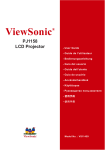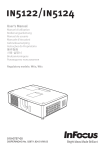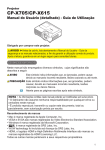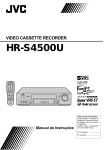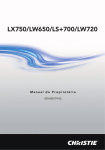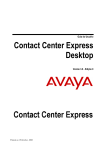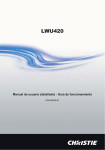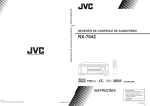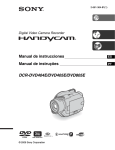Download LWU420
Transcript
LWU420 Instruções do proprietário (detalhado) - Guia de Utilização 020-000305-01 Projetor LWU420 Instruções do proprietário (detalhado) - Guia de Utilização Obrigado por comprar este projetor. AVISO ►Antes de usá-lo, leia atentamente o Instruções do proprietário - Guia da segurança e os manuais relacionados, a fim de garantir a utilização correta do produto. Após a leitura, guarde-os em um lugar seguro para consultas futuras. Sobre este manual Neste manual são empregados diversos símbolos, cujos significados são descritos a seguir. AVISO Este símbolo indica informações que, se ignoradas, podem causar, devido ao manuseio incorreto resultante, lesões corporais ou até morte. PRECAUÇÃO Este símbolo indica informações que, se ignoradas, podem causar, devido ao manuseio incorreto resultante, lesões corporais ou danos físicos. Atente para as páginas escritas após este símbolo. NOTA • As informações contidas neste manual poderão ser modificadas sem aviso prévio. • O fabricante não assume nenhuma responsabilidade por quaisquer erros ou omissões neste manual. • É proibido reproduzir, transmitir ou copiar este documento, total ou parcialmente, sem autorização prévia por escrito. Reconhecimento de marcas • Microsoft e Internet Explorer, Windows, Windows NT, Windows Me, Windows Vista são marcas comerciais registadas da Microsoft Corporation. • PowerPC é uma marca comercial registada da International Business Machines Corporation. • VESA and DDC are trademarks of the Video Electronics Standard Association. • Apple e Macintosh, Mac, Mac OS são marcas comerciais registadas da Apple Inc. • Pentium é uma marca comercial registada da Intel Corporation. • JavaScript é uma marca comercial registada da Sun Microsystems, Inc. • DVI é uma marca comercial registada da Digital Display Working Group. • HDMI, o logótipo HDMI e High-Definition Multimedia Interface são marcas comerciais ou marcas comerciais registadas da HDMI Licensing LLC nos Estados Unidos e outros países. • Blu-ray Disc é uma marca comercial. Todas as outras marcas pertencem a seus respectivos proprietários. 1 LWU420 ,QVWUXo}HVGRSURSULHWiULRGHWDOKDGR*XLDGH8WLOL]DomR20-000305-01 Rev. 1 (09-2010) Conteúdo Conteúdo Sobre este manual . . . . . . . . . . 1 Conteúdo . . . . . . . . . . . . . . . . . . 2 Características do projetor . . . 3 Preparação para o uso . . . . . . . 3 Conteúdo da embalagem . . . . . . . . . 3 Instalação e remoção da tampa da lente . . 3 Nomes das peças . . . . . . . . . . . 4 Projetor . . . . . . . . . . . . . . . . . . . . . . . 4 Painel de controle . . . . . . . . . . . . . . . 5 Painel traseiro . . . . . . . . . . . . . . . . . . 5 Controle remoto . . . . . . . . . . . . . . . . 6 Configuração . . . . . . . . . . . . . . . 7 Montagem . . . . . . . . . . . . . . . . . . . . . 8 Ajuste do elevador do projetor . . . . . 9 Uso da barra de segurança e do encaixe de segurança . 9 Conectando dispositivos . . . . . . . . . 10 Conectando a fonte de energia. . . . 12 Controle remoto . . . . . . . . . . . 13 Apontador Laser . . . . . . . . . . . . . . . 13 Colocando as pilhas . . . . . . . . . . . . 13 Sobre o sinal do controle remoto . . 14 Mudando a freqüência do sinal do controle remoto . 14 Usando o controle remoto com fio . 15 Utilização como mouse e teclado simples para PC . 15 Ligar/desligar . . . . . . . . . . . . . 17 Ligar à corrente . . . . . . . . . . . . . . . . 17 Desligar da corrente . . . . . . . . . . . . 17 Funcionamento . . . . . . . . . . . . 18 Ajuste do volume . . . . . . . . . . . . . . 18 Desligando temporariamente o som . . . 18 Selecionando um sinal de entrada . 18 Buscando um sinal de entrada . . . . 19 Selecionando uma razão de aspecto . . 19 Ajustando o zoom e o foco . . . . . . . 20 Ajustando o deslocamento da lente . . . 20 Usando o recurso de ajuste automático . 20 Ajustando a posição . . . . . . . . . . . . 21 Corrigir distorção. . . . . . . . . . . . . . . 21 Usando o recurso de aumento . . . . 23 Congelando a tela . . . . . . . . . . . . . . 23 Apagando temporariamente a tela . 24 Duas Imagens . . . . . . . . . . . . . . . . . 25 Usando a função menu . . . . . . . . . . 26 MENU FAC. . . . . . . . . . . . . . . . 27 ASPECTO, A-KEYSTONE EXECUTAR, KEYSTONE , KEYSTONE , AJUSTE PERFEITO, MODO FOTO., (MENU FAC. continuação . . . . . . . . .28) BRILHO, CONTRASTE, COR, MATIZ, NITIDEZ, SILENCIAME, IMAG.ESPELH, REAJUSTE, TEMPO FILTRO, IDIOMA, Vá Para Menu Avançado... Menu CENA . . . . . . . . . . . . . . . 29 BRILHO, CONTRASTE, GAMA, TEMP COR, COR, MATIZ, NITIDEZ, IRIS ACTIVA, MINHA MEM Menu IMAGEM . . . . . . . . . . . . . 32 ASPECTO, SOBREEXPL., POSICAO V, POSICAO H, FASE H, TAMANHO H, EXECUTA AJUS AUTOM Menu ENTRD . . . . . . . . . . . . . . 34 PROGRESS., RED.INT.VÍ, 3D-YCS, ESP COR, COMPONENT, FORMATO VIDEO, HDMI, BLOQ EST, ENTRADA RGB, RESOLUÇÃO Menu AJUSTE . . . . . . . . . . . . . 38 A-KEYSTONE EXECUTAR, KEYSTONE , KEYSTONE , AJUSTE PERFEITO, SILENCIAME, IMAG.ESPELH, SAÍDA MONITOR Menu AUDIO . . . . . . . . . . . . . . 41 VOLUME, AGUDOS, GRAVES, ALTO-FALANTE, AUDIO, HDMI AUDIO Menu TELA . . . . . . . . . . . . . . . 42 IDIOMA, MENU POS, SUPRESS.IMA, INICIAR, Minha Tela, Bl.Minha Tela, MENSAG, NOME DA FONTE, PADRÃO Menu OPCAO . . . . . . . . . . . . . . 47 BUSCA AUTOM., A-KEYSTONE , LIGAR AUTOM, DESLIG.AUTO, TEMPO LÂMP., TEMPO FILTRO, MEU BOTÃO, MINHA FONTE, SERVIÇO, SEGURANÇA Menu REDE . . . . . . . . . . . . . . . 60 CONFIG, NOME DO PROJETOR, MINHA IMAGEM, INFO, SERVIÇO Menu C.C. (Closed Caption) . . 65 EXIBIR, MODO, CANAL Manutenção . . . . . . . . . . . . . . 66 Lâmpada . . . . . . . . . . . . . . . . . . . . . 66 Filtro de ar . . . . . . . . . . . . . . . . . . . . 68 Bateria do relógio interno . . . . . . . . 69 Outros cuidados . . . . . . . . . . . . . . . 70 Solução de problemas . . . . . . 71 Mensagens relacionadas . . . . . . . . 71 Lâmpadas indicadoras . . . . . . . . . . 72 Fenômenos que podem ser facilmente confundidos com defeitos do equipamento . . 74 Garantia e serviço pós-venda . . 77 Especificações . . . . . . . . . . . . 77 2 LWU420 ,QVWUXo}HVGRSURSULHWiULRGHWDOKDGR*XLDGH8WLOL]DomR20-000305-01 Rev. 1 (09-2010) Características do projetor / Preparação para o uso Características do projetor Este projector tem a capacidade de projectar num ecrã vários sinais de imagem. Este projector requer unicamente um espaço mínimo para a sua instalação e pode produzir uma imagem projectada de grande dimensão até mesmo desde curta distância. Além disso, este projector possui as seguintes características para alargar as suas potencialidades para uma utilização mais ampla. A resolução nativa WUXGA (1920 x 1200) pode suportar PCs de Grande ecrã para projectar as suas imagens originais num ecrã. A porta HDMI pode suportar vários equipamentos de imagem os quais possuam interface digital para obter imagens nítidas num ecrã. Preparação para o uso Conteúdo da embalagem Veja o item “Conteúdo da embalagem” nas livro “Instruções do proprietário (conciso)”. O projetor deve vir com todos os itens mostrados neste manual. Se houver algum item faltando, entre imediatamente em contato com o vendedor. NOTA • Guarde a embalagem original para o caso de reenvio. Não deixe de usar os materiais de embalagem originais ao mover o projetor, com especial cuidado para com a lente. Instalação e remoção da tampa da lente • Retire a tampa da lente antes de utilizar o projector. • Instale a tampa da lente como mostrado na imagem quando o projector não é utilizado. AVISO ►Se o projector bater contra uma parede ou outro objecto sem a tampa da lente instalada, o projector pode avariar. Tampa da lente Tampa da lente 3 LWU420 ,QVWUXo}HVGRSURSULHWiULRGHWDOKDGR*XLDGH8WLOL]DomR20-000305-01 Rev. 1 (09-2010) Nomes das peças Nomes das peças Projetor (6) (5) CALOR! (4) (1) Alto-falantes (x 2) (41) (2) Anel de foco (20) (3) Anel de zoom (20) (4) Tampa da lâmpada (66) A lâmpada localiza-se no interior. (5) Tampa – botões de deslocamento da lente (20) (6) Botão de deslocamento horizontal da lente (20) (7) Botão de deslocamento vertical da lente (20) (8) Painel de controle (5) (9) Lente (70) (10) Tampa da lente (3) (11) Sensores remotos (x 3) (14) (12) Pés elevadores (x 2) (9) (13) Botões elevadores (x 2) (9) (14) Tampa do filtro (68) O filtro de ar e a entrada de ventilação ficam no interior. (15) Saída de ventilação (16) Entrada de ventilação (17) Alça (18) Tampa da bateria (69) (19) Painel traseiro (5) (7) (3) (8) (2) (11) (15) CALOR! (12) (14) (9) (11) (12) (10) (12) (13) (18) (16) (12) (13) (8) (1) (17) (19) (11) (1) AVISO ►CALOR!: Não toque na área em volta da tampa da lâmpada e dos orifícios de exaustão durante ou logo após o uso, pois estas áreas estarão quentes. ►Não olhe na direção da lente ou dos orifícios de ventilação quando a lâmpada ligada, pois a luz forte é prejudicial aos olhos. ►Não segure a tampa frontal para erguer o projetor, senão ele pode cair. ►Segure o projetor sempre que manusear os botões do elevador, senão ele pode cair. PRECAUÇÃO ►Mantenha uma ventilação normal para evitar sobreaquecimento do projetor. Não cubra, bloqueie ou tampe os orifícios de ventilação nem deixe por perto nada que possa ficar agarrado ou preso a eles. Limpe o filtro de ar periodicamente. 4 LWU420 ,QVWUXo}HVGRSURSULHWiULRGHWDOKDGR*XLDGH8WLOL]DomR20-000305-01 Rev. 1 (09-2010) Nomes das peças Painel de controle (1) Botão STANDBY/ON (17) (2) Botão MENU (26) é formado por quatro botões de cursor. (3) Botão INPUT (18) (4) Indicador POWER (17, 72) (5) Indicador TEMP (72) (6) Indicador LAMP (72) (6) (5) (4) (1) (2) (3) Painel traseiro (1) Chave Desliga (74) (2) Encaixe de segurança (9) (3) Barra de segurança (9) (4) AC IN (Entrada AC) (12) (5) Chave liga-desliga (17) (1) (2) (9) (14) (13) (17) (6) (18) (20)(7) (19) (6) Porta RGB1 (10) (7) Porta RGB2(G/Y, B/CB/PB, R/CR/PR, H, V) (10) (8) Porta CONTROL (10) (9) Porta HDMI (10) (10) Porta VIDEO (10) (11) Porta S-VIDEO (10) (12) Portas COMPONENT (Y, CB/PB, CR/PR) (10) (13) Porta AUDIO IN1 (10) (10) (11) (15) (16) (12) (21) (14) Porta AUDIO IN2 (10) (5) (4) (15) Portas AUDIO IN3 (R/L) (10) (3) (16) Portas AUDIO IN4 (R/L) (10) (17) Porta RGB OUT (10) (18) Porta AUDIO OUT (10) (19) Porta REMOTE CONTROL (10) (20) Porta LAN (10) (21) Porta USB (10) (8) LAN RGB1 HDMI RGB OUT Y CB/PB VIDEO CR/PR AUDIO IN1 AUDIO IN2 RGB2 G/Y B/CB/PB R/CR/PR H S-VIDEO R L AUDIO IN3 R L AUDIO IN4 AUDIO OUT REMOTE CONTROL V USB CONTROL AC IN I O AVISO ►Não use a barra de segurança ou o encaixe de segurança para impedir que o projetor caia, pois eles não foram criados com este objetivo. PRECAUÇÃO ►Use a chave desliga apenas se o projetor continuar ligado após o procedimento normal, pois a chave desliga faz o projetor parar de funcionar sem se refrigerar. 5 LWU420 ,QVWUXo}HVGRSURSULHWiULRGHWDOKDGR*XLDGH8WLOL]DomR20-000305-01 Rev. 1 (09-2010) Nomes das peças Controle remoto (2) (1) (7) (1) Apontador Laser (13) Saída de raio. (2) LASER INDICATOR (13) (3) Botão LASER (13) (4) Botão STANDBY/ON (17) (5) Botões VOLUME+/- (18) (6) Botão MUTE (18) (7) Botão VIDEO (19) (8) Botão RGB (18) (9) Botão SEARCH (19) (10) Botão AUTO (20) (11) Botão ASPECT (19) (12) Botão POSITION (21) (13) Botão KEYSTONE (21) (14) Botão MY SOURCE/DOC.CAMERA (19) (15) Botões MAGNIFY - ON/- OFF (23) (16) Botão FREEZE (23) (17) Botão BLANK (24) (18) Botão MY BUTTON - 1 (49) (19) Botão MY BUTTON - 2 (49) (20) Botão MENU (26) (21) Alavanca (26) : desempenha as três funções a seguir. Cursor botão ▲ : empurre na direção da seta ▲. Cursor botão ▼ : puxe na direção da seta ▼. Botão ENTER : aperte o ponto central. (22) Botões cursor ◄/► (26) (23) Botão PbyP (25) (32) (24) Botão RESET (26) (25) Botão ESC (26) (26) Mouse-botao esquerdo (15) (27) Mouse-botão direito (15) (28) Botão PAGE UP (15) (29) Botão PAGE DOWN (15) (30) Entrada do controle remoto com fio (15) (31) Tampa da bateria (13) (33) (32) Prendedor da bateria (13) (33) Chave de freqüência (14) LASER INDICATOR STANDBY/ON (4) VIDEO MY SOURCE/ DOC.CAMERA SEARCH (17) BLANK (8) RGB LASER (14) (9) (3) (26) (11) ASPECT (22) (28) (20) (25) (12) PUSH ENTER PAGE DOWN PAGE UP ESC (15) (16) (13) MENU RESET POSITION AUTO PbyP MAGNIFY MY BUTTON VOLUME + ON 1 OFF 2 - FREEZE KEYSTONE MUTE (27) (21) (29) (24) (10) (23) (18) (5) (6) (19) (30) AVISO ►Ao pressionar o botão LASER, não olhe para a saída do raio ou aponte o raio para pessoas ou animais, pois o raio laser pode danificar os olhos. PRECAUÇÃO ►O raio laser pode causar exposição perigosa a radiação. Por isso, use o apontador laser somente para apontar para a tela. Parte inferior do controle remoto (31) 6 LWU420 ,QVWUXo}HVGRSURSULHWiULRGHWDOKDGR*XLDGH8WLOL]DomR20-000305-01 Rev. 1 (09-2010) Configuração Configuração Instale o projetor de acordo com o ambiente e com o modo de utilização do projetor. AVISO ►Coloque o projetor em uma posição horizontal estável. Se o projetor cair ou for derrubado, pode haver lesão corporal e/ou danos ao projetor. Usar um projetor danificado traz risco de incêndio e/ou choque elétrico. • Não coloque o projetor em superfícies instáveis, inclinadas ou vibratórias, tais como suportes frouxos ou inclinados. • Não coloque o projetor de lado, de frente ou de trás. • Antes de fazer uma instalação especial (p.ex. suspenso do teto), consulte o seu revendedor. ►Coloque o projetor em um lugar fresco e confira se há ventilação suficiente. As temperaturas elevadas do projetor podem causar incêndio, queimaduras e/ ou mau funcionamento do projetor. • Não coloque ou fixe nada que bloqueie a lente ou orifícios de ventilação. • Mantenha um espaço de 30 cm ou mais entre as laterais do projetor e outros objetos (p.ex. as paredes. • Não coloque o projetor em objetos metálicos ou de materiais pouco resistentes ao calor. • Não coloque o projetor sobre tapetes, almofadas ou roupa de cama. • Não coloque o projetor sob luz do sol direta ou próximo a objetos quentes, tais como aquecedores. • Não coloque nenhum objeto próximo à lente ou às entradas e saídas de ar do projetor ou sobre o projetor. • Não coloque nada que possa ser puxado para dentro ou grudar nas entradas de ar da parte de baixo do projetor. O projetor também tem algumas entradas de ar embaixo. ►Não coloque o projetor em nenhum lugar onde ele possa ser molhado. Se o projetor for molhado ou caírem líquidos em seu interior, pode haver incêndio, choque elétrico e/ou mau funcionamento. • Não coloque o projetor em banheiros ou ao ar livre. • Não coloque nada que contenha líquido perto do projetor. ►Não coloque o projector em locais onde óleos, como óleo de cozinha ou óleo de máquinas, são utilizados. PRECAUÇÃO ►Evite colocar o projetor em lugares enfumaçados, úmidos ou sujos. Colocá-lo em tais lugares pode causar incêndio, choque elétrico e/ou mau funcionamento do projetor. • Não coloque o projetor próximo a umidificadores, áreas de fumantes ou cozinhas. Além disso, não utilize um humidificador ultra-sónico perto do projector. Caso contrário, o cloro e os minerais existentes na água da torneira são atomizados e podem ficar depositados no projector causando degradação da imagem ou outros problemas. ►Posicione o projetor de forma a evitar que a luz incida diretamente sobre o sensor remoto. 7 LWU420 ,QVWUXo}HVGRSURSULHWiULRGHWDOKDGR*XLDGH8WLOL]DomR20-000305-01 Rev. 1 (09-2010) Configuração Montagem Para determinar o tamanho da tela e a distância de projeção, veja as ilustrações e tabelas a seguir. Os valores mostrados na tabela foram calculados para uma tela de tamanho máximo (1920×1200) (a) Tamanho da tela (diagonal) (b) Distância de projeção (±10%) (c) Altura da tela (±10%) com o deslocamento vertical da lente (20) ajustado para cima o máximo possível. Em uma superfície horizontal (b) (a) (c) cima up (c) baixo down Suspenso do teto • Mantenha um espaço de 30 cm ou mais entre as laterais do projetor e outros objetos (p.ex. as paredes. • Antes de fazer uma instalação especial (p.ex. suspenso do teto), consulte o seu revendedor. (c) baixo down (a) (c) cima up (b) Ecrã 16 : 10 (a) Tamanho (b) Distância de projeção (c) Altura do ecrã do ecrã [m (polegadas)] [cm (polegadas)] [polegadas (m)] mín máx baixo cima Ecrã 4 : 3 (b) Distância de projeção (c) Altura do ecrã [m (polegadas)] [cm (polegadas)] mín máx baixo cima 30 (0,8) 0,9 (37) 1,9 (75) 0 (0) 40 (16) (42) 2,1 (84) 0 (0) 40 60 70 80 90 100 120 150 200 250 300 350 (1,0) (1,5) (1,8) (2,0) (2,3) (2,5) (3,0) (3,8) (5,1) (6,4) (7,6) (8,9) 1,3 1,9 2,2 2,5 2,9 3,2 3,8 4,8 6,4 8,0 9,6 11,2 (49) (75) (87) (100) (113) (125) (150) (188) (252) (315) (378) (441) 2,5 3,8 4,4 5,1 5,7 6,4 7,6 9,5 12,7 15,9 19,1 22,3 (100) (150) (175) (200) (225) (250) (300) (376) (501) (627) (752) (878) 0 0 0 0 0 0 0 0 0 0 0 0 (0) (0) (0) (0) (0) (0) (0) (0) (0) (0) (0) (0) 54 81 94 108 121 135 162 202 269 337 404 471 (21) 1,4 (56) (32) 2,2 (85) (37) 2,5 (99) (42) 2,9 (113) (48) 3,2 (128) (53) 3,6 (142) (64) 4,3 (170) (79) 5,4 (213) (106) 7,2 (285) (132) 9,1 (356) (159) 10,9 (428) (185) 12,7 (499) 1,1 2,9 4,3 5,0 5,8 6,5 7,2 8,6 10,8 14,4 18,0 21,6 25,2 (113) (170) (198) (227) (255) (283) (340) (426) (568) (710) (852) (994) 0 0 0 0 0 0 0 0 0 0 0 0 (0) (0) (0) (0) (0) (0) (0) (0) (0) (0) (0) (0) 46 61 91 107 122 137 152 183 229 305 381 457 533 (18) (24) (36) (42) (48) (54) (60) (72) (90) (120) (150) (180) (210) 8 LWU420 ,QVWUXo}HVGRSURSULHWiULRGHWDOKDGR*XLDGH8WLOL]DomR20-000305-01 Rev. 1 (09-2010) Configuração Ajuste do elevador do projetor Para posicionar o projetor em superfícies com ligeiras irregularidades para a esquerda ou para a direita, use os pés elevadores para posicionar o projetor no sentido horizontal. Com um pé pode também elevar o projetor para projectar num 10° ângulo adequado para o ecrã elevando o lado frontal do aparelho dentro de 10 graus. O projetor tem dois pés elevadores e dois botões elevadores. O pé elevador pode ser ajustado quando o botão elevador do mesmo lado é puxado para cima. Solte os pés elevadores. Para tanto, segure o projetor e puxe os botões elevadores para cima. Posicione a parte frontal do projetor na altura desejada. 1. 2. 3. Solte os botões elevadores para travar os pés elevadores. conferir se os pés elevadores estão travados, posicione 4. Após cuidadosamente o projetor. necessário, pode-se fazer ajustes mais precisos girando manualmente os 5. Se pés elevadores. Ao girar os pés, mantenha o projetor bem seguro. Para soltar um pé elevador, puxe para cima o botão elevador ao lado deste pé. Para fazer ajustes finos, gire o pé. PRECAUÇÃO ►Segure o projetor sempre que manusear os botões do elevador, senão ele pode cair. ►Não incline o projetor alalém de elevar sua parte frontal dentro de 10 graus ao usar o pedal de ajuste. Uma inclinação do projetor excedendo a restricção pode causar funcionamento precário ou diminuir o ciclo de vida de peça consumível ou do próprio aparelho. Uso da barra de segurança e do encaixe de segurança Pode-se prender uma corrente anti-roubo comum ou um fio de até 10 mm de diâmetro à barra de segurança do projetor. O projetor também tem um encaixe de segurança para uma fechadura Kensington. Para mais detalhes, ver o manual do equipamento de segurança. Barra de segurança Corrente ou fio anti-roubo AVISO ►Não use a barra de segurança e o encaixe de segurança para segurar o projetor a fim de não deixá-lo cair, pois essas peças não foram criadas com este objetivo. NOTA • A barra de segurança e o encaixe de segurança não tornam o projetor inteiramente à prova de roubo; servem apenas como uma medida anti-roubo complementar. Encaixe de segurança 9 LWU420 ,QVWUXo}HVGRSURSULHWiULRGHWDOKDGR*XLDGH8WLOL]DomR20-000305-01 Rev. 1 (09-2010) Configuração Conectando dispositivos Leia os manuais de todos os dispositivos antes de conectá-los ao projetor. Confira se todos os dispositivos são adequados para conexão com o projetor e prepare os cabos necessários para a conexão. As figuras a seguir explicam como fazer as conexões. AUDIO OUT RGB OUT RS-232C RGB OUT AUDIO OUT HDMI LAN USB-A PC Controle remoto LAN LASER INDICATOR STANDBY/ON VIDEO RGB MY SOURCE/ DOC.CAMERA SEARCH BLANK LASER RGB1 HDMI Monitor RGB OUT Y CB/PB VIDEO ASPECT CR/PR PUSH ENTER PAGE UP ESC AUDIO IN1 AUDIO IN2 RGB2 POSITION MAGNIFY ON G/Y B/CB/PB R/CR/PR H R L AUDIO IN3 R L AUDIO IN4 AUDIO OUT REMOTE CONTROL MENU RESET AUTO PbyP MY BUTTON VOLUME 1 + OFF 2 - FREEZE KEYSTONE MUTE Auto-falantes (com um amplificador) V USB CONTROL RGB IN S-VIDEO PAGE DOWN AUDIO IN S-VIDEO OUT R L AUDIO OUT VIDEO OUT R L AUDIO OUT Y CB/PB CR/PR COMPONENT VIDEO OUT R L AUDIO OUT Leitor VCR/DVD/ Blu-ray Disc AVISO ►Não desmonte nem modifique o projetor. ►Tome cuidado para não danificar os cabos e não use cabos danificados. PRECAUÇÃO ►Antes de conectar um dispositivo ao projetor, desligue-o e desconecte a eletricidade. Conectar um dispositivo ligado ao projetor pode causar ruídos altíssimos ou outras anomalias, capazes de produzir mau funcionamento, danificar o dispositivo ou o projetor. ►Use cabos acessórios apropriados ou cabos próprios para cada conexão. Fale com o revendedor sobre cabos não-acessórios para os quais a legislação pode exigir um comprimento específico ou um núcleo de ferrite. Para cabos com um núcleo apenas em uma ponta, conecte ao projetor a ponta com o núcleo. ►Confira se todos os dispositivos estão conectados às entradas corretas. Uma conexão errada pode causar mau funcionamento ou danificar o dispositivo ou o projetor. 10 LWU420 ,QVWUXo}HVGRSURSULHWiULRGHWDOKDGR*XLDGH8WLOL]DomR20-000305-01 Rev. 1 (09-2010) Configuração Conectando dispositivos (continuação) NOTA • Para cada dispositivo que você for conectar ao projetor, leia os manuais e confira se o dispositivo é adequado para conexão com o projetor. Antes de conectar um PC, cheque o nível de sinal, a temporização do sinal e a resolução. - Não deixe de consultar o administrador da rede. Não conecte uma entrada de LAN a uma rede onde possa haver voltagem excessiva. - Para alguns sinais, pode ser necessário um adaptador antes de fazer a conexão com o projetor. - Alguns PCs têm vários modos de resolução de tela, entre os quais pode haver alguns sinais para os quais o projetor não tem suporte. - O projetor é capaz de exibir sinais com resolução WUXGA (1920 x 1200), mas o sinal é convertido para a resolução do painel do projetor antes de ser exibido. Portanto, o desempenho na exibição será máximo se as resoluções do sinal de entrada e do painel do projetor forem idênticas. • Ao conectar, confira se a forma do conector do cabo se encaixa na entrada na qual será feita a conexão e, sempre que houver parafusos no conector, aperte-os. • Ao conectar um laptop ao projetor, cheque se a saída RGB externa do computador foi ativada. (configure o laptop para exibição CRT ou para exibição simultânea LCD e CRT.) O manual de instruções do laptop explica em detalhes como fazer este ajuste. •Quando a resolução de imagem do computador é alterada, a função de ajuste automático pode levar algum tempo e nem sempre é concluída. Neste último caso, a caixa de diálogo “sim/não” para escolha da nova resolução no Windows pode não ser exibida e a resolução volta aos parâmetros iniciais. Pode ser recomendável utilizar outros monitores CRT ou LCD para modificar a resolução. • Em alguns casos, o projetor pode não mostrar uma imagem correta ou não produzir imagem nenhuma sobre a tela. O ajuste automático, por exemplo, nem sempre funciona corretamente com alguns sinais de entrada. Sinais de entrada tipo sinc composto ou sinc on G podem confundir o projetor, fazendo com que ele não mostre a imagem corretamente. • A entrada HDMI deste modelo é compatível com HDCP (High-bandwidth Digital Content Protection) e pode, portanto, exibir sinais de vídeo de aparelhos de DVD compatíveis com HDCP ou semelhantes. Recursos plug-and-play O sistema plug-and-play é formado por um computador, pelo sistema operacional e pelos periféricos (p.ex. monitor). Este projetor é compatível com VESA DDC 2B; portanto, pode-se usar a função plug-and-play conectando-se o projetor a um computador compatível com VESA DDC (display data channel). • Para usar este recurso, conecte um cabo RGB à entrada RGB1, que é compatível com DDC 2B. Se for tentada outro tipo de conexão, o plug-and-play pode não funcionar corretamente. • Use sempre os drivers padrão do seu computador, pois o projetor funciona como monitor plug-and-play. NOTA sobre HDMI • O HDMI oferece suporte aos seguintes sinais. -Sinal de vídeo : 480i@60,480p@60,576i@50,720p@50/60,1080i@50/60,1080p@50/60 -Sinais de PC : Consulte o Instruções do proprietário (detalhado) Técnico -Sinal de áudio : Formato linear PCM freqüência de amostragem 48kHz / 44,1kHz / 32kHz • O projetor pode ser conectado a outros equipamentos com conectores HDMI ou DVI, mas não funciona corretamente com alguns equipamentos, podendo dar mensagens de ausência de vídeo ou de áudio. • Use sempre cabos HDMI que apresentem o logotipo HDMI. • Quando o projetor estiver conectado a um dispositivo com um conector DVI, conecte a entrada HDMI usando um cabo de adaptação DVI para HDMI e um cabo de áudio para conectar a uma das entradas de AUDIO. 11 LWU420 ,QVWUXo}HVGRSURSULHWiULRGHWDOKDGR*XLDGH8WLOL]DomR20-000305-01 Rev. 1 (09-2010) Configuração Conectando a fonte de energia 1. Ligue o conector do cabo de alimentação à AC IN (entrada AC) do projector. 2. Coloque com firmeza a tomada do cabo de energia na tomada. AC IN Conector do cabo de energia para a tomada AVISO ►Tenha especial cuidado ao conectar o cabo de energia, pois conexões incorretas ou defeituosas podem causar incêndio e/ou choque elétrico. • Use apenas o cabo de energia que veio com o projetor. Se ele estiver danificado, entre em contato com o revendedor para obter um novo. • Conecte o cabo de energia apenas a tomadas cuja voltagem seja compatível com o cabo. A tomada deve ficar perto do projetor e facilmente acessível. Retire o cabo de energia para desligar completamente. • Nunca modifique o cabo de energia. 12 LWU420 ,QVWUXo}HVGRSURSULHWiULRGHWDOKDGR*XLDGH8WLOL]DomR20-000305-01 Rev. 1 (09-2010) Controle remoto Controle remoto Apontador laser O controle remoto tem um apontador laser, que pode ser usado em vez de uma vara ou do dedo do apresentador. Ao se pressionar o botão LASER, o raio laser é acionado e a luz LASER INDICATOR acende. LASER INDICATOR ER TOR LAS ICA IND B RG / RCE SOU ERA MY .CAM DOC EO VID N Y/O DB AN CH ST AR SE R SE LA Botão LASER K AN BL CT WN PE E DO AS PAG ER PUSH T ENT SE RE GE UP NU yP ME PA Pb C ES TO ME AU LU VO ION + TON SIT PO MY BUT 1 - IFY GN MA ON TE MU 2 NE TO YS F KE OF ZE EE FR AVISO ►O apontador laser do controle remoto é usado em vez de um bastão ou do dedo do apresentador. Nunca olhe diretamente para a saída do raio laser ou aponte o raio para outras pessoas, pois o raio laser pode danificar a visão. PRECAUÇÃO ►O uso de controles ou ajustes de desempenho que não os especificados aqui pode causar exposições perigosas a radiação. Colocando as pilhas Coloque as pilhas antes de usar o controle remoto e troque-as se o controle remoto parar de funcionar corretamente. Se você não for usar o controle remoto por períodos prolongados, retire as pilhas e guarde-as em um lugar seguro. Deslize para trás e retire a tampa da bateria movendo-a na direção da seta. Alinhe e coloque duas pilhas AA (HITACHI MAXELL nº. LR6 ou R6P), observando as posições dos terminais positivos e negativos mostradas no controle remoto. Deslize para trás a tampa da bateria movendo-a na direção da seta e depois recoloque-a no lugar. 1. 2. 3. AVISO ►Manuseie as baterias sempre com cuidado e use-as apenas conforme as instruções. O uso incorreto pode acarretar em explosão, rachadura ou vazamento da pilha, que podem causar incêndio, lesões e/ou poluição do ambiente ao redor. • Use apenas as pilhas especificadas, não use pilhas de tipos diferentes ao mesmo tempo e nem coloque uma pilha nova e outra usada. • Ao colocar uma pilha, confira se os terminais positivo e negativo estão na posição correta. • Mantenha as pilhas longe de crianças e de animais. • Não recarregue, ponha em curto, solde ou desmonte uma pilha. • Não coloque as pilhas no fogo ou na água; mantenha-as em um lugar escuro, fresco e seco. • Se for observado vazamento de bateria, limpe o vazamento e troque a bateria. Se o conteúdo do vazamento grudar em seu corpo ou roupas, enxágüe bem com água imediatamente. • Ao descartar a pilha, obedeça a legislação local. 13 LWU420 ,QVWUXo}HVGRSURSULHWiULRGHWDOKDGR*XLDGH8WLOL]DomR20-000305-01 Rev. 1 (09-2010) Controle remoto Sobre o sinal do controle remoto O controle remoto funciona com os sensores remotos do projetor, que são três: um na frente, outro em cima e um terceiro atrás do aparelho. Cada um desses sensores pode ser ligado ou desligado usando-se a função “RECEPTOR REMOTO” no item SERVIÇO do Menu OPCAO (51). Os intervalos de detecção de sinal de cada um dos sensores são os seguintes: Sensores de frente e de cima: 60 graus (30 graus à esquerda e à direita do sensor) a até 3 metros de distância. Sensor traseiro: 40 graus (20 graus à esquerda e à direita do sensor) a até 3 metros de distância. NOTA • Às vezes, é possível usar o reflexo do sinal do controle remoto na tela ou outra superfície. Se você tiver dificuldade em manter o sinal ao sensor diretamente, tente usar o reflexo. • O controle remoto manda sinais ao projetor por meio de luz infravermelha (LED classe 1); portanto, use o controle remoto em áreas onde não haja obstáculos capazes de bloquear o sinal no trajeto entre o controle remoto e o projetor. • O controle remoto pode não funcionar corretamente se houver luzes fortes (p.ex. luz solar direta) ou muito próximas (p.ex. lâmpada fluorescente com inversor) incidindo diretamente no sensor remoto do projetor. Posicione o projetor de forma a evitar esses tipos de luz. 30º 30º Aprox. 3m 30º 30º 20º Aprox. 3m 20º Aprox. 3m Mudando a freqüência do sinal do controle remoto O controle remoto (opcional) vem com duas opções para a freqüência do sinal: modo 1 e modo 2. Se o controle remoto não funcionar corretamente, tente mudar a freqüência do sinal. Lembre-se: a opção “FREQ. REMOTO” do item SERVIÇO do Menu OPCAO (51) do projetor a ser controlado deve estar ajustado para o mesmo modo que o controle remoto. Para ajustar o modo do controle remoto, deslize o botão da chave de freqüência no interior do compartimento de bateria até a posição indicada pelo número do modo a ser empregado. Parte inferior do controle remoto Parte interna do compartimento de bateria 2 1 Chave de freqüência 14 LWU420 ,QVWUXo}HVGRSURSULHWiULRGHWDOKDGR*XLDGH8WLOL]DomR20-000305-01 Rev. 1 (09-2010) Controle remoto Usando o controle remoto com fio STA NDB Y/O N VID EO LASE INDIC R ATO R RGB MY DOC. SOUR CAME CE/ RA SEA BLA RCH NK O controle remoto pode funcionar conectado por um fio. Para tanto, a saída de controle pro fio, localizada embaixo do controle remoto, é conectada à saída REMOTE CONTROL atrás do projetor por um cabo de áudio e com miniplugues stereo de 3,5 mm de diâmetro. Ligar o controle remoto com um fio pode ser eficaz em casos onde houver dificuldades em transmitir o sinal do controle remoto para o projetor. LAS ER ASP ECT PUSH ENTE R PAG E UP ESC E DOW U ITIO N N RES AUT MY Pby P BUTT 1 OFF ON VOL UME + FRE EZE 2 KEY ET O NIFY ON G/Y B/CB/P PAG MEN POS MAG STO - NE MUT E H L DIO IN4 AUDIO OUT REMOTE CONTROL NOTA • Para ligar o controle remoto ao projetor, use um cabo de áudio com miniplugues estéreo e 3,5 mm de diâmetro. Utilização como mouse e teclado simples para PC O controle remoto pode funcionar como um mouse e teclado simples para PC se a porta USB do projetor (tipo B) estiver ligada à porta USB de um PC (tipo A) por um cabo USB. (1) Mouse–botão esquerdo Empurrar o botão para o centro produz o mesmo Porta USB efeito que clicar o botão esquerdo do mouse. para o PC Ao inclinar o botão para uma das oito possíveis direções, o cursor do mouse se moverá na tela do PC na direção indicada. (2) Mouse–botão direito Pressionar este botão tem o mesmo efeito que clicar o botão direito do mouse. (3) Alavanca (1) Inclinar a alavanca na direção da seta ▲ tem o mesmo (2) efeito que a tecla [↑] do teclado; deslizá-la na direção (3) da seta ▼ é equivalente a usar a tecla [↓] do teclado. (4) (5) (4) Cursor–botão ◄ (6) (7) Este botão executa a mesma ação que a tecla [←] do teclado. (5) Cursor–botão ► Este botão executa a mesma ação que a tecla [→] do teclado. (6) Botão PAGE UP Este botão executa a mesma ação que a tecla PAGE UP do teclado. (7) Botão PAGE DOWN Este botão executa a mesma ação que a tecla PAGE DOWN do teclado. USB LASER INDICATOR STANDBY/ON VIDEO RGB BLANK LASER MY SOURCE/ DOC.CAMERA SEARCH BLANK LASER ASPECT ASPECT PUSH ENTER PAGE UP PAGE DOWN PUSH ESC MENU POSITION AUTO PbyP MAGNIFY MY BUTTON VOLUME ON 1 ENTER RESET PAGE UP PAGE DOWN + OFF 2 - FREEZE KEYSTONE MUTE ESC MENU POSITION AUTO RESET NOTA • Se as funções simplificadas de mouse e teclado do projetor não funcionarem corretamente, cheque os seguintes itens. - Quando é usado um cabo USB para conectar o projetor a um PC com um dispositivo apontador embutido (p.ex. o trackball de um notebook), abra o menu de configuração da BIOS, selecione mouse externo e desabilite o dispositivo apontador embutido, pois este último pode ter acesso prioritário ao PC. - Esta função requer Windows 95 OSR 2.1 ou superior e pode não funcionar, dependendo das configurações do PC e dos drivers de mouse. - É impossível usar duas ou mais teclas ao mesmo tempo, exceto para as funções de arrastar e soltar do mouse. - Esta função é ativada apenas quando o projetor está funcionando corretamente. 15 LWU420 ,QVWUXo}HVGRSURSULHWiULRGHWDOKDGR*XLDGH8WLOL]DomR20-000305-01 Rev. 1 (09-2010) Controle remoto Utilização como mouse e teclado simples para PC (continuação) NOTA • Esta função não está disponível em qualquer um dos seguintes casos: - Quando a luz estiver a aquecer. (O indicador POWER pisca a verde.) - Quando aparecer o ecrã SUPRESS.IMA (24), PADRÃO (46) ou MINHA IMAGEM (63). - Quando aparecer algum menu no ecrã. - Ao usar os botões de cursor para controlar o som das funções do ecrã, como p. ex. ajustar o volume do som, corrigir a trapezoidal, corrigir a posição da imagem e aumentar o ecrã. • O uso incorrecto do rato simples e função de teclado pode danificar o seu equipamento. Ao usar esta função ligue este produto somente a um computador. Verifique os manuais do Computador antes de ligar este produto ao computador. 16 LWU420 ,QVWUXo}HVGRSURSULHWiULRGHWDOKDGR*XLDGH8WLOL]DomR20-000305-01 Rev. 1 (09-2010) Ligar/desligar Ligar/desligar Ligar à corrente Botão STANDBY/ON Indicador POWER LASER INDICATOR STANDBY/ON VIDEO RGB MY SOURCE/ DOC.CAMERA se o cabo de energia está ligado firme e 1. Cheque corretamente ao projetor e à tomada. a tampa da lente e coloque a chave liga/ 2. Retire desliga na posição ON (assinalada com “ I ”). SEARCH BLANK LASER ASPECT PUSH ENTER PAGE DOWN PAGE UP ESC MENU RESET POSITION AUTO PbyP MAGNIFY MY BUTTON VOLUME ON 1 + OFF 2 - FREEZE KEYSTONE MUTE O indicador POWER iluminarse-á de laranja intenso (72). Em seguida, espere alguns segundos, pois os botões Chave podem não funcionar durante os segundos iniciais. de energia Pressione o botão STANDBY/ON do projetor ou do controle remoto. A lâmpada do projetor acenderá e o indicador POWER começará a piscar com uma cor verde. Quando o projetor estiver completamente ligado, a luz do indicador irá parar de piscar e ficará acesa de cor verde. Para exibir a imagem, selecione um sinal de entrada de acordo com a seção “Selecionando um sinal de entrada” (18, 19). 3. Desligar da corrente Pressione o botão STANDBY/ON do projetor ou do controle remoto. 1. Você verá a mensagem “Desligar ?” na tela por cerca de 5 segundos. Quando a tela estiver mostrando esta mensagem, pressione novamente o 2. botão STANDBY/ON do projetor ou do controle remoto. A lâmpada do projetor se desligará e o indicador de POWER ficará laranja e começará a piscar. Em seguida, o indicador de POWER vai parar de piscar e assumirá uma cor laranja constante quando o resfriamento da lâmpada estiver terminado. que o indicador POWER se ilumina de laranja intenso, coloque 3. oCertifique-se interruptor de corrente para a posição OFF (assinalada com “O”). O indicador POWER se apagará. Coloque a tampa da lente. Não ligue o projetor por dez minutos ou mais após desligá-lo. Além disso, não desligue o projector pouco tempo após ligá-lo. Essas operações podem fazer com que a lâmpada avarie ou podem encurtar a vida útil de algumas peças, incluindo a lâmpada. AVISO ►Quando o projetor estiver ligado, aparecerá uma luz forte. Não olhe pela lente do projetor ou para o lado de dentro do projetor através de qualquer uma das aberturas do projetor. ►Não toque na área em volta da tampa da lâmpada e da exaustão durante ou logo após o uso, pois estas áreas estarão quentes. NOTA • Ligue os dispositivos na ordem correta. O projetor deve ser ligado sempre antes e desligado sempre depois dos dispositivos conectados. • Quando a opção LIGAR AUTOM. do Menu OPCAO estiver em LIGAR e a energia tiver sido desligada pela chave de força da última vez, a lâmpada de projeção acenderá sem que seja preciso pressionar o botão STANDBY/ON (47). • Use o botão desligar (74) apenas se o projetor não desligar com o procedimento normal. 17 LWU420 ,QVWUXo}HVGRSURSULHWiULRGHWDOKDGR*XLDGH8WLOL]DomR20-000305-01 Rev. 1 (09-2010) Funcionamento Funcionamento Ajuste do volume Use os botões VOLUME+ / VOLUME- para ajustar o 1. volume. Aparece uma caixa de diálogo para auxiliar a corrigir a distorção. Mesmo se não fizer nada a caixa de diálogo desaparecerá automaticamente depois de alguns segundos. ESC MENU POSITION AUTO RESET PbyP MAGNIFY MY BUTTON VOLUME ON 1 + OFF 2 - ● Ao seleccionar para a porta de entrada da imagem actual o ajuste de volume é desactivado. Consulte o item AUDIO do Menu AUDIO (41). ● Quando o projector se encontrar no modo de espera, o volume pode ser ajustado se não estiver seleccionado para a SAÍDA ÁUDIO EM ESPERA em AUDIO (41). Desligando temporariamente o som + ON 1 OFF 2 - FREEZE KEYSTONE MUTE STANDBY/ON VIDEO Prima o botão MUTE no controle remoto. Uma caixa de diálogo aparece no ecrã indicando que silenciou o som. Para restaurar o som prima o botão MUTE, VOLUME+ ou VOLUME-. Mesmo se não fizer nada a caixa de diálogo desaparecerá automaticamente depois de alguns segundos. ● Ao seleccionar para a porta de entrada da imagem actual o som é silenciado. Consulte o item AUDIO do Menu AUDIO (41). ● Quando o som for silenciado enquanto estiver seleccionado um sinal procedente da porta VIDEO (NTSC), S-VIDEO (NTSC) ou COMPONENT (480i@60), a C.C. (Close Caption) é activada automaticamente se o item EXIBIR do Menu C.C. for definido para AUTO e o sinal de entrada suportar a função C.C. (65). 1. Selecionando um sinal de entrada Pressione o botão INPUT no projetor. 1. Cada vez que premir o botão o projetor troca sua porta de entrada com a porta actual, conforme a seguir. RGB 1 RGB 2 HDMI VIDEO S-VIDEO COMPONENT (Y, CB/PB, CR/PR) Pressione o botão RGB do controle remoto para selecionar 1. uma porta de entrada para o sinal RGB. Cada vez que premir o botão o projetor troca sua porta de entrada da actual, conforme abaixo. RGB1 RGB2 HDMI LASER INDICATOR RGB MY SOURCE/ DOC.CAMERA ● Ao seleccionar LIGAR para o item BUSCA AUTOM. no Menu OPCAO o projetor manterá a verificação de cada porta sequencialmente até que o sinal de entrada seja detectado (47). Se o botão RGB for premido quando a porta VIDEO, S-VIDEO ou COMPONENT for seleccionada o projetor verificará a porta RGB1 primeiro. (continua na página seguinte) 18 LWU420 ,QVWUXo}HVGRSURSULHWiULRGHWDOKDGR*XLDGH8WLOL]DomR20-000305-01 Rev. 1 (09-2010) Funcionamento Selecionando um sinal de entrada (continuação) Pressione o botão VIDEO do controle remoto para selecionar um 1. sinal de vídeo de entrada. LASER INDICATOR STANDBY/ON VIDEO RGB A cada vez que o botão for pressionado, muda a entrada de vídeo do projetor, conforme mostrado abaixo. MY SOURCE/ DOC.CAMERA COMPONENT (Y, CB/PB, CR/PR) S-VIDEO VIDEO ● Ao seleccionar LIGAR para o item BUSCA AUTOM. no Menu OPCAO o projetor manterá a verificação de cada porta sequencialmente até que o sinal de entrada seja detectado (47). Se o botão VIDEO for premido quando a porta RGB1 ou RGB2 for seleccionada o projetor verificará a porta COMPONENT primeiro. o botão MY SOURCE / DOC. CAMERA do controlo 1. Pressione remoto. O sinal de entrada mudará então para o sinal que tiver LASER INDICATOR STANDBY/ON VIDEO RGB seleccionado como MINHA FONTE (49). MY SOURCE/ DOC.CAMERA ● Esta função também pode ser utilizada para uma câmara de documentos. Seleccione a porta de entrada que conecta a câmera de documentos. Buscando um sinal de entrada o botão SEARCH do controle remoto. 1. OPressione projetor começará a checar as portas de entrada para localizar sinais de entrada. AO encontrar um sinal, o projetor cessará a busca e exibirá a imagem. Se não for encontrado um sinal, o projetor retornará ao estado selecionado antes da operação. LASER INDICATOR STANDBY/ON VIDEO RGB MY SOURCE/ DOC.CAMERA SEARCH RGB1 RGB2 HDMI COMPONENT (Y, CB/PB, CR/PR) S-VIDEO VIDEO Selecionando uma razão de aspecto o botão ASPECT do controle remoto. 1. APressione cada vez que o botão é pressionado, o projetor troca, de acordo com a seqüência, o modo da razão de aspecto. Para sinal RGB NORMAL 4:3 16:9 16:10 REAL Para sinal HDMI NORMAL 4:3 16:9 16:10 14:9 REAL ASPECT Para sinais de vídeo, s-vídeo ou vídeo componente 4:3 16:9 16:10 14:9 REAL Para ausência de sinal 16:10 (fixo) ● O modo NORMAL mantém a razão de aspecto original do sinal. ● Alguns sinais de entrada podem não ser apresentados na proporção de visualização seleccionada no menu. Neste caso, use o botão ASPECT do telecomando para seleccionar outra proporção de visualização. 19 LWU420 ,QVWUXo}HVGRSURSULHWiULRGHWDOKDGR*XLDGH8WLOL]DomR20-000305-01 Rev. 1 (09-2010) Funcionamento Ajustando o zoom e o foco Anel de foco Anel de zoom o anel de zoom para ajustar o tamanho da 1. Use tela. o anel de foco para colocar a imagem em 2. Use foco. Parte superior Ajustando o deslocamento da lente o botão de deslocamento vertical da lente 1. Use para mover a imagem para cima ou para baixo. 2. Use o botão de deslocamento horizontal da lente para mover a imagem para a esquerda ou para a direita. NOTA • Quando a inclinação vertical da lente for ajustada, recomenda-se deslocar a imagem para cima. 1/2 P/CIMA Tampa–botões de deslocamento da lente DOWN 1/10 1/10 LEFT RIGHT Usando o recurso de ajuste automático Pressione o botão AUTO do controle remoto. 1. Premir este botão executa o seguinte. PUSH ENTER PAGE DOWN PAGE UP Para sinal RGB Os ajustes da posição vertical, da posição horizontal e da fase horizontal são automáticos. Antes de tentar usar este recurso, confira se a janela do aplicativo foi colocada no tamanho máximo. Se a imagem estiver escura, o ajuste pode estar incorreto; portanto, use uma imagem brilhante para fazer o ajuste. Para sinais de vídeo e s-vídeo A seleção do formato de vídeo mais adequado ao respectivo sinal de entrada é automática. Esta função estará disponível apenas quando estiver selecionado AUTO no item FORMATO VIDEO do Menu ENTRD (35). A posição vertical e a posição horizontal serão ajustadas automaticamente para o valor padrão. Para sinais de vídeo componente A posição vertical, a posição horizontal e a fase horizontal serão ajustadas automaticamente para o valor padrão. ● A operação de ajuste automático requer cerca de 10 segundos. Também é importante notar que esse recurso pode não funcionar corretamente com algumas entradas. Quando esta função for realizada para um sinal de vídeo, podem aparecer elementos anormais (p.ex. linhas) do lado de fora da imagem. ● Os itens ajustados por meio desta função podem variar quando o item AJUSTE AUTO do item SERVIÇO estiver configurado para DETALHADO ou DESLIGAR no Menu OPCAO (50). ESC MENU RESET POSITION AUTO PbyP MAGNIFY MY BUTTON VOLUME 20 LWU420 ,QVWUXo}HVGRSURSULHWiULRGHWDOKDGR*XLDGH8WLOL]DomR20-000305-01 Rev. 1 (09-2010) Funcionamento Ajustando a posição PUSH ENTER 1. Premir o botão POSITION no controle remoto quando nuenhum menu for indicado. O indicador “POSIÇÃO” aparecerá na tela. Use os botões ▲/▼/◄/► do cursor para ajustar a posição da imagem. Para reiniciar o funcionamento, pressione o botão RESET do controle remoto com o projetor funcionando. Para completar este procedimento, pressione novamente o botão POSITION. Após alguns segundos, a caixa de diálogo desaparecerá automaticamente. PAGE DOWN PAGE UP ESC 2. MENU RESET POSITION AUTO PbyP MAGNIFY MY BUTTON VOLUME ● Quando esta função é realizada em um sinal de vídeo, s-vídeo ou vídeo componente, poderão aparecer algumas imagens, tais como linhas a mais, do lado de fora da imagem. ● Quando esta função é realizada em um sinal de vídeo, s-vídeo ou vídeo componente de entrada 480i@60 ou 576i@50, o intervalo de ajuste dependerá da SOBREEXPL. no Menu IMAGEM (32). É impossível ajustar quando a SOBREEXPL. estiver em mais que 10. Corrigir distorção 1. Pressione o botão KEYSTONE do controle remoto. Aparecerá na tela uma caixa de diálogo para ajudar a corrigir a distorção. Mesmo se não fizer nada a caixa de diálogo desaparecerá automaticamente depois de alguns segundos. OFF 2 - FREEZE KEYSTONE MUTE os botões cursor ▲/▼ para seleccionar a operação AUTOMATICO, 2. Use MANUAL ou AJUSTE PERFEITO e prima o botão ► para executar o seguinte. (1) AUTOMATICO executa uma correção automática para keystone vertical. ● Quando são selecionados V:INVERSAO ou HV:INVERSAO no item IMAG.ESPELH do Menu AJUSTE a função poderá não funcionar corretamente se a tela do projetor estiver inclinada ou angulada para baixo. ● Se o ajuste do zoom estiver em TELE (foco de teleobjetiva), o uso desta função pode ser excessivo. Deve-se usá-la apenas quando o ajuste do zoom estiver configurado para o máximo de WIDE (foco de grande angular) sempre que possível. ● Se o projetor estiver nivelado na horizontal (cerca de ±3º), este recurso pode não funcionar corretamente. ● Se o projetor estiver inclinado em ±30 graus ou mais, este recurso pode não funcionar corretamente. ● Se o deslocamento vertical da lente não estiver totalmente para cima, esta função pode não funcionar corretamente. ● Se o deslocamento horizontal da lente não estiver centralizado, este recurso pode não funcionar corretamente. 21 LWU420 ,QVWUXo}HVGRSURSULHWiULRGHWDOKDGR*XLDGH8WLOL]DomR20-000305-01 Rev. 1 (09-2010) Funcionamento Corrigir distorção (continuação) (2) MANUAL exibe uma caixa de diálogo para a correcção de distorção. Use os botões ◄/► do cursor para selecionar ou ); em seguida, use os a direção da correção ( botões ▲/▼ para ajuste. Mesmo se não fizer nada a caixa de diálogo desaparecerá automaticamente depois de alguns segundos. (3) AJUSTE PERFEITO apresenta uma caixa de diálogo para o ajuste do formato da imagem projetada, em cada um dos cantos. 1) Escolha o canto a ajustar utilizando os botões ▲/▼/◄/► e prima o botão ENTER ou INPUT. 2) Utilize os botões ▲/▼/◄/► para ajustar a posição do canto. Prima o botão ENTER ou INPUT para sair do ajuste do canto. 3) Para ajustar outro canto, siga o mesmo procedimento a partir de (1) acima. Para reiniciar o ajuste de todos os cantos, selecione REAJUSTE utilizando os botões ▲/▼ e prima o botão ENTER ou INPUT. Para fechar a caixa de diálogo e concluir esta operação prima o botão KEYSTONE novamente. Mesmo se não fizer nada a caixa de diálogo desaparecerá automaticamente depois de alguns segundos. ● Enquanto as posições dos cantos são ajustadas com a função AJUSTE PERFEITO, a funcionalidade de ajuste da distorção keystone não está disponível. Para corrigir a distorção keystone reinicie o ajuste de todos os cantos. ● A faixa ajustável desta função variará de acordo com as entradas. Para alguma entrada esta função talvez não funcione bem. ● Quando ajustar o zoom para TELE (foco de telefoto), esta função pode ser excessiva. Esta função deve ser usada quando ajustar o zoom para AMPLO total (foco de ângulo amplo) sempre que possível. ● Esta função ficará indisponível quando Detector de posição estiver ligado (56). 22 LWU420 ,QVWUXo}HVGRSURSULHWiULRGHWDOKDGR*XLDGH8WLOL]DomR20-000305-01 Rev. 1 (09-2010) Funcionamento Usando o recurso de aumento o botão ON de MAGNIFY no controle remoto. 1. Pressione Aparecerá na tela a indicação “AUMENTE” e o projetor entrará 2. ESC MENU POSITION AUTO RESET PbyP em modo de AUMENTO. Quando o botão ON de MAGNIFY for o primeiro a ser pressionado após ter ligado o projector, a imagem será aumentada. A indicação desaparecerá automaticamente após alguns segundos. Use os botões ▲/▼ do cursor para ajustar o zoom. Para mover a área do zoom, pressione o botão POSITION no modo AUMENTE; em seguida, use os botões ▲/▼/◄/► do cursor para mover a área. Para finalizar o ajuste da área de zoom, pressione o botão POSITION de novo. Para sair do modo AUMENTE e fazer a tela voltar à posição normal, pressione o botão OFF do MAGNIFY no controle remoto. MAGNIFY MY BUTTON VOLUME ON 1 + ● O projetor sairá automaticamente do modo aumente quando o sinal de entrada for mudado ou quando os parâmetros de exibição forem mudados. ● No modo AUMENTE, a distorção de keystone pode variar, MS voltará ao normal quando o projetor sair do modo AUMENTE. NOTA • O zoom pode ser ajustado com precisão. Observe atentamente a tela para ver o nível que você deseja. Congelando a tela Pressione o botão FREEZE do controle remoto. 1. Aparecerá na tela uma indicação de “PARADA”; no entanto, a indicação não aparecerá quando for selecionado DESLIGAR no item MENSAG do Menu TELA (45) e o projetor entrará no modo PARADA, em que a imagem fica congelada. Para sair do modo PARADA e fazer a tela voltar ao normal, pressione novamente o botão FREEZE. MAGNIFY MY BUTTON VOLUME ON 1 + OFF 2 - FREEZE KEYSTONE MUTE ● O projector sai automaticamente do modo FREEZE quando alguns dos botões de controlo forem pressionados. ● Se o painel de LCD estiver marcado, o projetor mostrará continuamente uma imagem estática. Não deixe o projetor em modo PARADA por muito tempo. 23 LWU420 ,QVWUXo}HVGRSURSULHWiULRGHWDOKDGR*XLDGH8WLOL]DomR20-000305-01 Rev. 1 (09-2010) Funcionamento Apagando temporariamente a tela Pressione o botão BLANK do controle remoto. 1. Será mostrada uma tela em branco em vez da tela correspondente ao sinal de entrada. Veja o item SUPRESS.IMA no Menu TELA (42). Para sair da tela em branco e voltar à tela de entrada do sinal, pressione novamente o botão BLANK. MY SOURCE/ DOC.CAMERA SEARCH BLANK LASER ● O projector sai automaticamente do modo SUPRESS.IMA quando alguns dos botões de controlo forem pressionados. PRECAUÇÃO ►Se pretender ter um ecrã em branco enquanto a lâmpada do projector está ligada, utilize a função SUPRESS.IMA acima. Qualquer outro método de bloqueio da luz de projecção, tal como colocar algo na lente ou em frente à lente, pode provocar danos no projector. NOTA • A função tela em branco não afeta o som. Se necessário, deixe o volume mudo primeiro. 24 LWU420 ,QVWUXo}HVGRSURSULHWiULRGHWDOKDGR*XLDGH8WLOL]DomR20-000305-01 Rev. 1 (09-2010) Funcionamento Duas Imagens A Duas Imagens é uma função para visualizar dois sinais de imagem diferentes num mesmo ecrã o qual é dividido em duas áreas sendo uma para cada sinal. Algumas das funções podem ser utilizadas com a mesma operação tal como para o modo normal (não no modo Duas Imagens). Existem algumas operações que só se encontram disponíveis unicamente no modo Duas Imagens. Ligar a Duas Imagens Prima o botão PbyP do controlo remoto, e em seguida a função Duas Imagens ligar-se-á. Para sair do modo Duas Imagens, prima novamente o botão. Visualizar a informação da configuração modo normal modo Duas Imagens informação da configuração A informação da configuração será exibida durante alguns segundos quando a função Duas Imagens for ligada. Esta indica a informação do sinal de entrada para cada área. Haverá também uma moldura amarela e um símbolo de altifalante para a área principal. A informação pode ser visualizada utilizando os botões cursor ▲/▼/◄/► quando a informação da configuração não estiver exibida no ecrã. Alterando a área principal área principal área principal A maioria das operações é efectiva apenas para a área principal. Além disso, o sinal emparelhado de entrada de áudio com o sinal de entrada de imagem para a área principal é atribuído como o sinal de saída de áudio. subárea A área principal pode ser alterada utilizando os botões cursor ◄/► quando a informação da configuração estiver em exibição no ecrã. HDMI Scart RGB S-Video S-Video Principal RGB2 <combinação de sinal> Component Prima o botão INPUT, RGB ou VIDEO quando estiver no modo Duas Imagens, o menu para a selecção do sinal de entrada será exibido. Seleccione um sinal utilizando os botões cursor ▲/▼. Se desejar alterar o sinal na subárea, troque a área principal utilizando primeiro os botões cursor ◄/►. Exibir o mesmo sinal nas duas áreas não é admissível. Para outras combinações de sinal de entrada, consulte a tabela da direita. Quaisquer combinações marcadas com X não podem ser seleccionadas. RGB1 Alterando o sinal de entrada da imagem 0 0 0 0 0 0 0 0 0 0 0 0 X X X 0 0 Sub RGB1 RGB2 0 HDMI 0 0 Component 0 0 Scart RGB 0 0 X S-Video 0 0 X 0 X Video 0 0 X 0 X 0 X X X X Utilizando a função Troca Duas Imagens Prima o MY BUTTON1/2 atribuído a Troca Duas Imagens (49). A posição de ambas as áreas será trocada sem qualquer alteração de configuração. NOTA • Para alguns sinais, estes poderão não ser exibidos correctamente no modo Duas Imagens, ainda que os mesmos possam ser exibidos adequadamente no modo normal. 25 LWU420 ,QVWUXo}HVGRSURSULHWiULRGHWDOKDGR*XLDGH8WLOL]DomR20-000305-01 Rev. 1 (09-2010) Funcionamento Usando a função menu O projetor apresenta os seguintes menus: CENA, IMAGEM, ENTRD, AJUSTE, AUDIO, TELA, OPCAO, REDE, C.C. e MENU FAC.. O MENU FAC. contém funções usadas com freqüência; os outros menus são classificados por função e reunidos no Menu Avançado. Os métodos de operação são os mesmos para cada um desses menus. Os modos básicos de usar cada um desses menus são: Botão ENTER LASER INDICATOR STANDBY/ON VIDEO PUSH ENTER RGB MY SOURCE/ DOC.CAMERA SEARCH Botões do cursor Botão MENU Botão RESET PAGE DOWN PAGE UP ESC MENU RESET POSITION AUTO PbyP BLANK LASER ASPECT PUSH ENTER PAGE UP MAGNIFY MY BUTTON VOLUME ESC PAGE DOWN MENU RESET POSITION AUTO PbyP MAGNIFY MY BUTTON VOLUME ON 1 + OFF 2 - FREEZE KEYSTONE MUTE Botão INPUT Pressione o botão MENU do controle remoto ou um dos botões 1. do cursor no projetor. O MENU Avançado ou o MENU FAC., que tem prioridade logo após a ligação, aparecerá. Se você quiser mover a posição do menu, pressione o botão POSITION e depois use os botões do cursor. Os botões do MENU do projetor agem como botões de cursor sempre que o projetor está exibindo qualquer menu. No MENU FAC. Se você desejar passar para o MENU Avançado, selecione “Vá Para Menu Avançado...” Use os botões ▲/▼ do cursor para escolher um item a acessar. Use os botões ◄/► do cursor para acessar o item. 2. 3. 4. No MENU Avançado Use os botões ▲/▼ do cursor para selecionar um menu. Selecione MENU FAC. se você quiser passar para MENU FAC. Em seguida, pressione o botão ► do cursor, no projetor ou no controle remoto, ou o botão ENTER no controle remoto, para selecionar um item. A exibição do menu selecionado permanecerá ativa. Use os botões ▲/▼ do cursor para escolher um item para acessar. Em seguida, pressione o botão ► do curso, no projetor ou no controle remoto ou ENTER no controle remoto para continuar. Será mostrado o menu de operação do item selecionado. Use os botões ▲/▼ do cursor para configurar o item. 2. 3. 4. ● Algumas funções não podem ser realizadas quando uma porta de entrada específica é selecionada ou quando certos sinais de entrada são exibidos. ● Para reiniciar o funcionamento, pressione o botão RESET do controle remoto com o projetor funcionando. É importante notar que os itens cujas funções são realizadas ao mesmo tempo em que o funcionamento (p.ex. IDIOMA, FASE H, VOLUME, etc.) não podem ser resetadas. ● Para voltar à tela anterior a partir do MENU Avançado, pressione o botão ◄ do cursor, no projetor ou no controle remoto, ou o botão ESC do controle remoto. Pressione novamente o botão MENU do controle remoto para fechar o menu e concluir a operação. Após cerca de 10 segundos, a caixa de diálogo desaparecerá automaticamente. 5. 26 LWU420 ,QVWUXo}HVGRSURSULHWiULRGHWDOKDGR*XLDGH8WLOL]DomR20-000305-01 Rev. 1 (09-2010) MENU FAC. MENU FAC. Os itens mostrados na tabela abaixo podem ser realizados a partir do MENU FAC. Selecione um item usando os botões ▲/▼ do cursor (no projetor ou no controle remoto). Em seguida, use os recursos conforme a tabela a seguir. Item ASPECTO A-KEYSTONE EXECUTAR Descrição Os botões ◄/► trocam o modo da razão de aspecto. Ver o item ASPECTO no Menu IMAGEM (32). O botão ► executa a função auto keystone. Ver o item A-KEYSTONE EXECUTAR no Menu AJUSTE (38). KEYSTONE Os botões ◄/► corrigem a distorção keystone vertical. Ver o item KEYSTONE no Menu AJUSTE (38). KEYSTONE Os botões ◄/► corrigem a distorção keystone horizontal. Ver o item KEYSTONE no Menu AJUSTE (39). AJUSTE PERFEITO Utilizar o botão ► apresenta a caixa de diálogo para o ajuste da forma da imagem projectada em cada um dos cantos. Consulte o item AJUSTE PERFEITO no menu AJUSTE (39). Os botões ◄/► modificam o modo da imagem, que são combinações dos ajustes de GAMA e TEMP COR. Escolha um modo adequado para a fonte de projeção. NORMAL CINEMA DINÂMICO TELA(PRETA) LUZ DO DIA TELA BRANCA TELA(VERDE) MODO FOTO. NORMAL CINEMA DINÂMICO TELA(PRETA) TELA(VERDE) TELA BRANCA LUZ DO DIA TEMP COR #2 MÉDIO #3 BAIXO #1 ALTO #4 ALT-BRILHO-1 #5 ALT-BRILHO-2 #2 MÉDIO #6 ALT-BRILHO-3 GAMA #1 ORIGINAL #2 ORIGINAL #3 ORIGINAL #4 ORIGINAL #4 ORIGINAL #5 ORIGINAL #6 ORIGINAL • se a combinação de GAMA e TEMP COR for diferentes dos modos preestabelecidos acima, o menu MODO FOTO. mostrará “PERSON”. Ver os itens GAMA e TEMP COR (29, 30) no Menu CENA. • Quando esta função for executada, podem aparecer distorções, como por exemplo linhas. (continua na página seguinte) 27 LWU420 ,QVWUXo}HVGRSURSULHWiULRGHWDOKDGR*XLDGH8WLOL]DomR20-000305-01 Rev. 1 (09-2010) MENU FAC. MENU FAC. (continuação) Item BRILHO CONTRASTE COR MATIZ NITIDEZ SILENCIAME IMAG.ESPELH REAJUSTE TEMPO FILTRO IDIOMA Vá Para Menu Avançado… Descrição Use os botões ◄/► para ajustar o brilho. Veja o item BRILHO no Menu CENA (29). Use os botões ◄/► para ajustar o contraste. Veja o item CONTRASTE no Menu CENA (29). Use os botões ◄/► para ajustar a intensidade de cor. Veja o item COR no Menu CENA (30). Use os botões ◄/► para ajustar o matiz. Veja o item MATIZ no Menu CENA (30). Use os botões ◄/► para ajustar a nitidez. Veja o item NITIDEZ no Menu CENA (30). Use os botões ◄/► para ligar ou desligar o modo silencioso. Ver o item SILENCIAME no Menu AJUSTE (40). Os botões ◄/► trocam o modo da imagem espelhada. Ver o item IMAG.ESPELH no Menu AJUSTE (40). A execução deste item reajusta todos os item do MENU FAC., exceto TEMPO FILTRO e IDIOMA. Aparecerá uma caixa de diálogo para confirmação. Selecionar REAJUSTE usando o botão ▲ realiza o reajuste. O tempo de uso do filtro de ar é mostrado no menu. A execução deste item apaga o tempo de filtro, que conta o tempo de uso do filtro de ar. Aparecerá uma caixa de diálogo para confirmação. Selecionar REAJUSTE usando o botão ▲ realiza o reajuste. Veja o item TEMPO FILTRO no Menu OPCAO (48). Use os botões ◄/► para trocar o idioma de exibição. Ver o item IDIOMA do Menu TELA (42). Selecione “Vá Para Menu Avançado...” no menu e pressione o botão ► ou ENTER para usar o menu com as opções CENA, IMAGEM, ENTRD, AJUSTE, AUDIO, TELA, OPCAO, REDE e C.C.. 28 LWU420 ,QVWUXo}HVGRSURSULHWiULRGHWDOKDGR*XLDGH8WLOL]DomR20-000305-01 Rev. 1 (09-2010) Menu CENA Menu CENA No Menu CENA, os itens mostrados na tabela abaixo podem ser realizados. Selecione um item usando os botões ▲/▼ do cursor e depois pressione o botão ► do cursor (ambos no projetor ou no controle remoto) ou o botão ENTER do controle remoto para acessar esta opção. Em seguida, use os recursos conforme a tabela a seguir. Item BRILHO CONTRASTE Descrição Use os botões ▲/▼ para ajustar o brilho. ClaroEscuro Use os botões ▲/▼ para ajustar o contraste. ForteFraco Os botões ▲/▼ modificam o gama do modo. #1 ORIGINAL#1 PERSON#2 ORIGINAL#2 PERSON#3 ORIGINAL #6 PERSON #3 PERSON #6 ORIGINAL#5 PERSON#5 ORIGINAL#4 PERSON#4 ORIGINAL Para ajustar o PERSON GAMA Ao selecionar um modo cujo nome contenha a palavra PERSON e depois pressionar o botão ► ou ENTER exibirá uma caixa de diálogo, que ajudará no ajuste do modo. Esta função é útil quando se deseja mudar o brilho de tons específicos. Escolha uma opção usando os botões ◄/► e depois ajuste o nível com os botões ▲/▼ Pode-se exibir um~padrão de teste para checar o efeito do ajuste pressionando-se o botão ENTER. O padrão muda, na seqüência mostrada abaixo, a cada vez que ENTER é pressionado. Ausência de padrão Escala de cinza com 9 graus Rampa Escala de cinza com 15 graus As oito barras equalizadoras correspondem aos oito tons do intervalo do padrão de teste (escala de cinza com 9 graus), exceto pela mais escura, localizada na ponta esquerda. Para ajustar o 2º tom mais à esquerda do padrão de teste, use a barra de ajuste de equalização “1”. A tonalidade mais escura, localizada na parte mais à esquerda do padrão de teste, não pode ser controlada com nenhuma das barras equalizadoras de ajuste. • Ao se realizar esta função, podem surgir linhas ou outras distorções. (continua na página seguinte) 29 LWU420 ,QVWUXo}HVGRSURSULHWiULRGHWDOKDGR*XLDGH8WLOL]DomR20-000305-01 Rev. 1 (09-2010) Menu CENA Menu CENA (continua) Item Descrição Os botões ▲/▼ modificam a temperatura de cor do modo. #4 ALT-BRILHO-1 #6 ALT-BRILHO-3 #6 PERSON #3 PERSON #1 ALTO#1 PERSON#2 MÉDIO#2 PERSON#3 BAIXO #5 PERSON #5 ALT-BRILHO-2 #4 PERSON Para ajustar o PERSON TEMP COR Ao selecionar um modo cujo nome contenha a palavra PERSON e depois pressionar o botão ► ou ENTER exibirá uma caixa de diálogo, que ajudará no ajuste do DESVIO e do GANHO do modo selecionado. Os ajustes de DESVIO mudam a intensidade da cor de tons inteiros do padrão de teste. Ajustes de GANHO afetam principalmente a intensidade da cor dos tons mais brilhantes do padrão de teste. Escolha uma opção usando os botões ◄/► e depois ajuste o nível com os botões ▲/▼. Para exibir um padrão de testes e conferir os efeitos dos ajustes, pressione o botão ENTER. A cada vez que o botão ENTER é pressionado, o padrão muda conforme mostrado abaixo. Sem padrãoEscala de cinza com 9 graus RampaEscala de cinza de 15 graus • Podem aparecer linhas ou outras distorções durante o uso desta função. COR Use os botões ▲/▼ para ajustar a intensidade de cor. ForteFraca • Esta opção pode ser selecionada apenas para sinais de vídeo, s-vídeo, vídeo componente ou HDMI. MATIZ Use os botões ▲/▼ para ajustar o matiz. EsverdeadoAvermelhado • Esta opção pode ser selecionada apenas para sinais de vídeo, s-vídeo, vídeo componente ou HDMI. NITIDEZ Use os botões ▲/▼ para ajustar a nitidez. ForteFraca • Pode haver algum ruído ou a tela pode piscar transitoriamente ao se fazer um ajuste, mas esses fenômenos não constituem defeitos. (continua na página seguinte) 30 LWU420 ,QVWUXo}HVGRSURSULHWiULRGHWDOKDGR*XLDGH8WLOL]DomR20-000305-01 Rev. 1 (09-2010) Menu CENA Menu CENA (continua) Item Descrição Os botões ▲/▼ do cursor mudam o controle da íris ativa. INTRODUÇÃO TEATRO DESLIGAR IRIS ACTIVA INTRODUÇÃO TEATRO DESLIGAR Característica A íris ativa produz a melhor imagem de apresentação, tanto para cenas claras como escuras. A íris ativa produz a melhor imagem de teatro, tanto para cenas claras como escuras. A íris ativa está sempre aberta. • A tela pode piscar quando são selecionados os modos INTRODUÇÃO ou TEATRO. Nesses casos, selecione DESLIGAR. O projetor tem quatro memórias para dados de ajuste (para todos os itens do Menu CENA). Para executar uma função, selecione-a com os botões ▲/▼ e depois pressione ► ou ENTER. CARREG-1CARREG-2CARREG-3CARREG-4 MINHA MEM GUARDAR-4GUARDAR-3GUARDAR-2GUARDAR-1 CARREG-1, CARREG-2, CARREG-3, CARREG-4 Executar a função CARREG carrega os dados da memória associada ao número incluído no nome da função e ajusta automaticamente a imagem de acordo com os dados. • As funções CARREG cujas memórias associadas não contêm dados não são mostradas. • Lembre-se sempre que as configurações existentes serão perdidas ao se carregarem novos dados. Para manter as configurações existentes, salve-as antes de executar uma das funções CARREG. • Pode haver algum ruído e a tela pode piscar um pouco ao se carregarem dados, mas isto não é um defeito. • As funções CARREG também podem ser executadas com o botão MY MEMORY que pode ser ajustada usando-se o botão MEU BOTÃO no Menu OPCAO(49). GUARDAR-1, GUARDAR-2, GUARDAR-3, GUARDAR-4 Executar a função GUARDAR salva os dados da configuração atual na memória associada ao número contido no nome da função. • É importante lembrar que os dados de configuração armazenados na memória serão perdidos ao se gravarem novos dados nesta memória. 31 LWU420 ,QVWUXo}HVGRSURSULHWiULRGHWDOKDGR*XLDGH8WLOL]DomR20-000305-01 Rev. 1 (09-2010) Menu IMAGEM Menu IMAGEM Os itens mostrados na tabela abaixo podem ser realizados a partir do Menu IMAGEM. Selecione um item usando os botões ▲/▼ do cursor e depois pressione o botão ► do cursor (ambos no projetor ou no controle remoto) ou o botão ENTER do controle remoto para acessar esta opção. Em seguida, use os recursos conforme a tabela a seguir. Item Descrição Os botões ▲/▼ modificam a razão de aspecto do modo. Para sinal RGB NORMAL 4:3 16:9 16:10 REAL Para sinal HDMI NORMAL 4:3 16:9 16:10 14:9 REAL ASPECTO Para sinais de vídeo, s-vídeo ou vídeo componente 4:3 16:9 16:10 14:9 REAL Se não houver sinal 16:10 (fixo) • O modo NORMAL mantém a razão de aspecto original do sinal. • Alguns sinais de entrada podem não ser apresentados na proporção de visualização seleccionada no menu. Neste caso, use o botão ASPECT do telecomando para seleccionar outra proporção de visualização. SOBREEXPL. Use os botões ▲/▼ para ajustar a relação de sobreexploração Grande (reduz o tamanho da imagem)Pequeno (torna a imagem maior) • Este item só pode ser selecionado para sinais tipo vídeo, s-vídeo e HDMI. POSICAO V Use os botões ▲/▼ para ajustar a posição vertical. CimaBaixo • O ajuste excessivo da posição vertical pode levar ao surgimento de ruído na tela. Nesses casos, reajuste a posição vertical para o valor padrão. Pressionar o botão RESET quando a POSICAO V estiver selecionada recolocará a POSIÇÃO V no valor normal. • Quando esta função é realizada em um sinal de vídeo, s-vídeo ou vídeo componente de entrada 480i@60 ou 576i@50, o intervalo de ajuste dependerá da configuração de SOBREEXPL. (acima). Não é possível ajustar quando a SOBREEXPL. está em 10. • Este item não pode ser selecionado para um sinal HDMI. POSICAO H Use os botões ▲/▼ para ajustar a posição horizontal. EsquerdaDireita • O ajuste excessivo da posição horizontal pode levar ao surgimento de ruído na tela. Nesses casos, reajuste a posição horizontal para o valor padrão. Pressionar o botão RESET quando a POSICAO H estiver selecionada recolocará a POSIÇÃO H no valor normal. • Quando esta função é realizada em um sinal de vídeo, s-vídeo ou vídeo componente de entrada 480i@60 ou 576i@50, o intervalo de ajuste dependerá da configuração de SOBREEXPL. (acima). Não é possível ajustar quando a SOBREEXPL. está em 10. • Este item não pode ser selecionado para um sinal HDMI. (continua na página seguinte) 32 LWU420 ,QVWUXo}HVGRSURSULHWiULRGHWDOKDGR*XLDGH8WLOL]DomR20-000305-01 Rev. 1 (09-2010) Menu IMAGEM Menu IMAGEM (continuação) Item Descrição FASE H Use os botões ▲/▼ para ajustar a fase horizontal de modo a eliminar o piscar DireitaEsquerda • Esta opção pode ser selecionada apenas para sinais RGB ou vídeo componente. (exceto sinais 480i@60, 576i@50, SCART RGB) TAMANHO H Use os botões ▲/▼ para ajustar o tamanho horizontal. GrandePequeno • Só é possível selecionar este item para sinais RGB. • Se o ajuste for excessivo, a imagem pode não ser exibida corretamente. Nesses casos, reajuste a configuração pressionando o botão RESET no controle remoto ao fazer esta operação. EXECUTA AJUS AUTOM A seleção deste item aciona o recurso de ajuste automático. Para sinal RGB A posição vertical a posição horizontal e fase horizontal será automaticamente ajustada. Confira se a janela do aplicativo está no tamanho máximo antes de tentar usar este recurso. Se a imagem estiver escura, o ajuste pode estar incorreto; portanto, use uma imagem brilhante para fazer o ajuste. Para sinais de vídeo e s-vídeo A seleção do formato de vídeo mais adequado ao respectivo sinal de entrada é automática. Esta função estará disponível apenas quando estiver selecionado AUTO no item FORMATO VIDEO do Menu ENTRD (35). A posição vertical e a posição horizontal serão ajustadas automaticamente para o valor padrão. Para sinais de vídeo componente A posição vertical, a posição horizontal e a fase horizontal serão ajustadas automaticamente para o valor padrão. • A operação de ajuste automático requer cerca de 10 segundos. Também é importante notar que esse recurso pode não funcionar corretamente com algumas entradas. Quando esta função for realizada para um sinal de vídeo, podem aparecer elementos anormais (p.ex. linhas) do lado de fora da imagem. • Os itens ajustados por meio desta função podem variar quando o item AJUSTE AUTO do item SERVIÇO estiver configurado para DETALHADO ou DESLIGAR no Menu OPCAO (50). 33 LWU420 ,QVWUXo}HVGRSURSULHWiULRGHWDOKDGR*XLDGH8WLOL]DomR20-000305-01 Rev. 1 (09-2010) Menu ENTRD Menu ENTRD Os itens mostrados na tabela abaixo podem ser realizados a partir do Menu ENTRD. Selecione um item usando os botões ▲/▼ do cursor e depois pressione o botão ► do cursor (ambos no projetor ou no controle remoto) ou o botão ENTER do controle remoto para acessar esta opção. Em seguida, use os recursos conforme a tabela a seguir. Item Descrição Use os botões ▲/▼ para ajustar o modo de progressão. TELEVISÃOFILMEDESLIGAR PROGRESS. • Esta função é executada apenas para sinais de entrada entrelaçados nas entradas VIDEO ou S-VIDEO e para sinais nas entradas COMPONENT ou HDMI tipos 480i@60, 576i@50 ou 1080i@50/60. • Quando são escolhidas as opções TELEVISÃO ou FILME, a imagem da tela se torna nítida. A opção FILME se adapta ao sistema de conversão 2:3 pulldown, mas pode causar alguns defeitos, tais como linhas irregulares na imagem quando há objetos se movendo rapidamente. Nesses casos, use a opção DESLIGAR, mesmo que a imagem na tela perca um pouco de nitidez. Os botões ▲/▼ alternam o modo de redução de ruído. ALTOMÉDIOBAIXO RED.INT.VÍ • Esta função é executada apenas para as entradas VIDEO ou S-VIDEO e para sinais COMPONENT ou HDMI tipos 480i@60, 576i@50 ou 1080i@50/60. Use os botões ▲/▼ para alternar o 3D-YCS. IMÓVELFILMDESLIGAR 3D-YCS • Esta função é realizada apenas com entradas de VIDEO tipo NTSC e PAL. • FILM é o modo para imagens com bastante movimento, como filmes, e IMÓVEL é o modo para imagens com pouco ou nenhum movimento, como slides. Os botões ▲/▼ alternam o modo do espaço de cor. AUTO RGB SMPTE240 REC709 REC601 ESP COR • Esta opção só pode ser selecionada para sinais RBG ou vídeo componente (exceto 480i@60, 576i@50 e SCART RGB). • O modo AUTO seleciona automaticamente o modo mais adequado. • A utilização em AUTO pode funcionar bem par alguns sinais. Nesses casos, pode ser melhor escolher um modo adequado, evitando o AUTO. (continua na página seguinte) 34 LWU420 ,QVWUXo}HVGRSURSULHWiULRGHWDOKDGR*XLDGH8WLOL]DomR20-000305-01 Rev. 1 (09-2010) Menu ENTRD Menu ENTRD (continuação) Item Descrição Use os botões ▲/▼ para alternar as funções da entrada COMPONENT (Y, CB/PB, CR/PR). COMPONENTSCART RGB Ao selecionar SCART RGB, as entradas COMPONENT (Y, CB/ PB, CR/PR) e VIDEO funcionarão como uma entrada SCART RGB. O adaptador SCART ou cabo SCART é necessário para uma entrada SCART RGB ao projetor. Para mais detalhes, contacte seu revendedor. COMPONENT AUDIO IN 1 AUDIO IN 2 Y VIDEO CB/PB CR/PR S-VIDEO R L AUDIO IN 3 R L AUDIO IN 4 Vídeo G B R SCART OUT Ajusta o formato de vídeo para a porta S-VIDEO e porta VIDEO. (1) Use os botões ◄/► para selecionar a porta de entrada. (2) Os botões ▲/▼ alternam o modo de exibição do formato de vídeo. AUTO NTSC PAL SECAM FORMATO VIDEO N-PALM-PALNTSC4.43 • Este item é executado apenas para sinais de vídeo originários das entrada VIDEO ou S-VIDEO. • O modo AUTO escolhe automaticamente o modo mais indicado. • A função AUTO pode não funcionar bem para alguns sinais. Se a imagem se tornar instável (p.ex. com irregularidades ou ausência de cor), selecione o modo de acordo com o sinal de entrada. Os botões ▲/▼ do cursor mudam o modo do sinal HDMI. AUTONORMALREALÇADO HDMI AUTO NORMAL REALÇADO Característica Selecionando automaticamente o melhor modo. Adequado para sinais de DVD (16-235) Adequado para sinais de VGA (0-255) • Se o contraste da imagem na tela ficar muito forte ou muito fraco, tente encontrar um modo mais adequado. (continua na página seguinte) 35 LWU420 ,QVWUXo}HVGRSURSULHWiULRGHWDOKDGR*XLDGH8WLOL]DomR20-000305-01 Rev. 1 (09-2010) Menu ENTRD MENU ENTRD (continuação) Item Descrição Para cada entrada, ajuste a função BLOQ EST para LIGAR ou DESLIGAR. (1) Use os botões ▲/▼ para selecionar uma das entradas a seguir. SAIR RGB1 RGB2 HDMI BLOQ EST ENTRADA RGB (2) Use os botões ◄/► para ligar ou desligar a função BLOQ EST. LIGARDESLIGAR • Esta opção pode ser usada apenas para sinais com freqüência vertical de 50 a 60 Hz. • Quando é selecionada a opção LIGAR, as imagens em movimento aparecem com mais fluidez. Ajuste o sinal de entrada RGB para a entrada RGB. (1) Use os botões ◄/► para selecionar a porta RGB a configurar. RGB1RGB2 (2) Use os botões ▲/▼ para selecionar o tipo de sinal RGB . AUTOSINC ON G DESLIGAR • Selecionar o modo AUTO permite entrar com um sinal de SINC ON G ou com um sinal componente a partir da entrada. • No modo AUTO, pode haver distorção do sinal com determinados tipos de entrada. Nesses casos, retire o conector do sinal de modo que não haja entrada de sinal, selecione SINC ON G DESLIGAR e reconecte o sinal. (continua na página seguinte) 36 LWU420 ,QVWUXo}HVGRSURSULHWiULRGHWDOKDGR*XLDGH8WLOL]DomR20-000305-01 Rev. 1 (09-2010) Menu ENTRD Menu ENTRD (continuação) Item Descrição As resoluções dos sinais de entrada RGB1 e RGB2 podem ser configuradas no projetor. (1) No Menu ENTRD, selecione a RESOLUÇÃO usando os botões ▲/▼ e então pressione o botão ►. O Menu RESOLUÇÃO será exibido. (2) Selecione a resolução que você deseja exibir no menu RESOLUÇÃO usando os botões ▲/▼. Selecionar AUTO fará com que a resolução seja adequada ao sinal de entrada. Menu RESOLUÇÃO (3) Pressionar ► ou ENTER ao selecionar uma resolução NORMAL ajustará automaticamente as posições horizontal e vertical, fase do clock e tamanho horizontal. A caixa de diálogo ENTRD-INFO- (51) será exibida. RESOLUÇÃO (4) Para definir uma resolução personalizada, use os botões ▲/▼ para selecionar PERSON. Será exibida a caixa de diálogo RESOLUÇÃO PERSONALIZADA. Ajuste as resoluções horizontal (HORIZONTAL) e vertical (VERTICAL) usando os botões ▲/▼ /◄/►. Não se pode garantir que este recurso vai funcionar corretamente com todas as resoluções. Caixa de diálogo RESOLUÇÃO PERSONALIZADA (5) Para salvar as configurações, coloque o cursor no dígito mais à direita e pressione o botão ►. As posições vertical e horizontal, fase do clock e tamanho horizontal serão automaticamente ajustadas. A caixa de diálogo ENTRD-INFO- (51) será exibida por cerca de 10 segundos e a tela voltará ao menu RESOLUÇÃO, mostrando a nova resolução. • Depois de carregar no botão ►, pode não aparecer nada ou podem aparecer as imagens erradas. Neste caso, carregue no botão AUTO do telecomando durante aprox. 3 segundos ou vá para o (6) abaixo para repor as configurações originais de resolução. O projector não é compatível com a resolução definida na caixa RESOLUÇÃO_PERSON. Altere a resolução. (6) Para voltar à resolução anterior sem salvar as alterações, coloque o cursor no dígito mais à esquerda e pressione o botão ◄. A tela voltará ao menu RESOLUÇÃO, mostrando a nova resolução. • Este recurso pode não funcionar corretamente com algumas imagens. 37 LWU420 ,QVWUXo}HVGRSURSULHWiULRGHWDOKDGR*XLDGH8WLOL]DomR20-000305-01 Rev. 1 (09-2010) Menu AJUSTE Menu AJUSTE Os itens mostrados na tabela abaixo podem ser realizados a partir do Menu AJUSTE. Selecione um item usando os botões ▲/▼ do cursor e depois pressione o botão ► do cursor (ambos no projetor ou no controle remoto) ou o botão ENTER do controle remoto para acessar esta opção. Em seguida, use os recursos conforme a tabela a seguir. Item Descrição A-KEYSTONE EXECUTAR Selecionar esta opção executa a correção automática de distorção Keystone. O projetor corrige automaticamente a distorção keystone vertical produzida pelo angulação do próprio projetor (para frente ou para trás). Esta função é executada apenas uma vez, após seleção no menu. Ao mudar a inclinação do projetor, execute novamente esta função. • O intervalo ajustável desta função varia de acordo com o sinal de entrada. Esta função não funciona bem com alguns tipos de sinal. • Quando são selecionados V:INVERSAO ou HV:INVERSAO no item IMAG.ESPELH do Menu AJUSTE a função poderá não funcionar corretamente se a tela do projetor estiver inclinada ou angulada para baixo. • Se o ajuste do zoom estiver em TELE (foco de teleobjetiva), o uso desta função pode ser excessivo. Deve-se usá-la apenas quando o ajuste do zoom estiver configurado para o máximo de WIDE (foco de grande angular) sempre que possível. • Se o projetor estiver nivelado na horizontal (cerca de ±3º), este recurso pode não funcionar corretamente. • Se o projetor estiver inclinado em ±30 graus ou mais, este recurso pode não funcionar corretamente. • Se o deslocamento vertical da lente não estiver totalmente para cima, esta função pode não funcionar corretamente. • Se o deslocamento horizontal da lente não estiver centralizado, este recurso pode não funcionar corretamente. • Esta função ficará indisponível quando Detector de posição for Ligado (56) ou o AJUSTE PERFEITO (39) for ajustado. KEYSTONE Os botões ▲/▼ corrigem a distorção keystone vertical. Encolher a parte de cima da imagem Encolher a parte de baixo da imagem • O intervalo de ajuste desta função varia de acordo com o sinal de entrada. Este recurso pode não funcionar bem para alguns sinais de entrada. • Se o deslocamento horizontal da lente não estiver centralizado, este recurso pode não funcionar corretamente. • Esta função ficará indisponível quando Detector de posição for Ligado (56) ou o AJUSTE PERFEITO (39) for ajustado. (continua na página seguinte) 38 LWU420 ,QVWUXo}HVGRSURSULHWiULRGHWDOKDGR*XLDGH8WLOL]DomR20-000305-01 Rev. 1 (09-2010) Menu AJUSTE Menu AJUSTE (continuação) Item KEYSTONE AJUSTE PERFEITO Descrição Os botões ▲/▼ corrigem a distorção keystone horizontal. Encolher lado direito da imagemEncolher o lado esquerdo da imagem • O intervalo de ajuste desta função varia de acordo com o sinal de entrada. Esta função pode não funcionar bem para alguns sinais de entrada. • Se o ajuste do zoom estiver em TELE (foco de teleobjetiva), o uso desta função pode ser excessivo. Deve-se usá-la apenas quando o ajuste do zoom estiver configurado para o máximo de WIDE (foco de grande angular) sempre que possível. • Se o deslocamento vertical da lente não estiver totalmente para cima, esta função pode não funcionar corretamente. • Esta função ficará indisponível quando Detector de posição for Ligado (56) ou o AJUSTE PERFEITO (39) for ajustado. Este item permite ajustar o formato da imagem projetada em cada um dos cantos. (1) Escolha o canto a ajustar utilizando os botões ▲/▼/◄/► e prima o botão ENTER ou INPUT. (2) Utilize os botões ▲/▼/◄/► para ajustar a posição do canto. Prima o botão ENTER ou INPUT para sair do ajuste do canto. (3) Para ajustar outro canto, siga o mesmo procedimento a partir de (1) acima. Para reiniciar o ajuste de todos os cantos, selecione REAJUSTE utilizando os botões ▲/▼ e prima o botão ENTER ou INPUT. • Enquanto este item for ajustado, a função de ajuste (38) da distorção keystone não está disponível. Para corrigir a distorção keystone reinicie o ajuste de todos os cantos. • A faixa ajustável desta função variará entre as entradas. Para algumas entradas, talvez não funcione bem. • Esta função ficará indisponível quando Detecção de transição ficar ligado (56). (continua na página seguinte) 39 LWU420 ,QVWUXo}HVGRSURSULHWiULRGHWDOKDGR*XLDGH8WLOL]DomR20-000305-01 Rev. 1 (09-2010) Menu AJUSTE Menu AJUSTE (continuação) Item SILENCIAME Descrição Use os botões ▲/▼ para ligar e desligar o modo silenciame. NORMALSILENCIAME • Quando SILENCIAME é escolhido, o ruído acústico e o brilho da tela são reduzidos. Os botões ▲/▼ alternam a configuração de espelhamento. IMAG.ESPELH NORMALH:INVERSAOV:INVERSAOHV:INVERSAO Se o detector de posição estiver ajustado para LIGAR e a configuração IMAG.ESPELH for modificada, será exibido do alarme do detector de posição (56) quando o projetor for reiniciado após o desligamento da chave liga/desliga. SAÍDA MONITOR A combinação de uma imagem exibida no ecrã e a produção saída da porta RGB OUT podem ser ordenados no menu. A imagem iminente na porta seleccionada em (2) é disponibilizada na porta RGB OUT enquanto uma imagem proveniente da porta seleccionada em (1) se encontrar no ecrã. (1) Seleccione uma porta de entrada de imagem utilizando os botões ▲/▼. SAIR RGB1 RGB2 HDMI ESPERA VIDEO S-VIDEO COMPONENT(Y, CB/PB, CR/PR) • Seleccione ESPERA, para seleccionar o sinal de saída a partir da porta RGB OUT no modo de espera. • Quando SAIR for seleccionado, pressionar o botão ◄ retorna ao menu anterior. (2) Seleccione uma das portas RGB utilizando os botões ◄/►. RGB1 RGB2 DESLIGAR • DESLIGAR desactiva a porta RGB OUT. 40 LWU420 ,QVWUXo}HVGRSURSULHWiULRGHWDOKDGR*XLDGH8WLOL]DomR20-000305-01 Rev. 1 (09-2010) Menu AUDIO Menu AUDIO Os itens mostrados na tabela abaixo podem ser realizados a partir do Menu AUDIO. Selecione um item usando os botões ▲/▼ do cursor e depois pressione o botão ► do cursor (ambos no projetor ou no controle remoto) ou o botão ENTER do controle remoto para acessar esta opção. Em seguida, use os recursos conforme a tabela a seguir. NOTA • Se o volume estiver alto demais, os graves/agudos estiverem muito em destaque ou o WOW estiver acionado, pode haver distorção do som do alto-falante ou vibração da caixa. Nestes casos, diminua o volume, reduza o ajuste de graves/agudos ou o efeito WOW. Item VOLUME AGUDOS GRAVES ALTO-FALANTE Descrição Use os botões ▲/▼ para ajustar o volume. Alto Baixo Use os botões ▲/▼ para ajustar o volume dos agudos. Alto Baixo Use os botões ▲/▼ para ajustar o volume dos graves. Alto Baixo Use os botões ▲/▼ para ligar e desligar os alto-falantes. LIGAR DESLIGAR • Quando LIGAR é selecionado, o alto-falante embutido entra em funcionamento. Aloca as saídas de áudio. (1) Escolha uma entrada de imagem usando os botões ▲/▼. SAIR RGB1 RGB2 HDMI COMPONENT SAÍDA ÁUDIO EM ESPERA VIDEO S-VIDEO (2) Selecione a entrada de áudio a ser acoplada à entrada usando os botões ◄/►. 1234 H • “H” são abreviaturas de HDMI. • H podem ser selecionados apenas para entradas HDMI. Quando H são selecionados, o sinal de áudio da entrada HDMI são emitidos se uma dessas fontes tiver sido escolhida como fonte de imagem. • desactiva a saída de áudio. • Ao seleccionar a porta VIDEO, S-VIDEO ou COMPONENT, C.C. (Legenda) é automaticamente activada se C.C. for definido para AUTO no menu EXIBIR do Menu C.C. e o sinal da porta de entrada suporta a função C.C. (65). O valor padrão do HDMI AUDIO é 1. Se o som HDMI não funcionar bem, tente o número 2. HDMI AUDIO 12 41 LWU420 ,QVWUXo}HVGRSURSULHWiULRGHWDOKDGR*XLDGH8WLOL]DomR20-000305-01 Rev. 1 (09-2010) AUDIO Menu TELA Menu TELA Os itens mostrados na tabela abaixo podem ser realizados a partir do Menu TELA. Selecione um item usando os botões ▲/▼ do cursor e depois pressione o botão ► do cursor (ambos no projetor ou no controle remoto) ou o botão ENTER do controle remoto para acessar esta opção. Em seguida, use os recursos conforme a tabela a seguir. Item Descrição Use os botões ▲/▼ para alternar o idioma do OSD (display na tela). IDIOMA MENU POS 뼑鞵㐕储Ё᭛ㅔԧЁ᭛ᣣᧄ⺆ Os botões ▲/▼/◄/► permitem ajustar a posição no menu. Para sair, pressione o botão MENU do controle remoto ou espere cerca de 10 segundos sem manusear o projetor. Os botões ▲/▼ alternam o modo da tela em branco. A tela em branco é uma tela usada para o recurso de supressão temporária (24). Para exibi-la, pressione o botão BLANK do controle remoto. Minha Tela ORIGINAL AZUL BRANCO PRETO SUPRESS.IMA Minha Tela ORIGINAL AZUL, BRANCO, PRETO Característica A tela pode ser registrada utilizando-se o item Minha Tela (44). Tela predefinida como tela padrão. Telas monocromáticas de cada uma dessas cores. • Para evitar ilusões de óptica tipo imagem persistente, a tela Minha Tela ou ORIGINAL mudarão para uma tela preta simples após alguns minutos. (continua na página seguinte) 42 LWU420 ,QVWUXo}HVGRSURSULHWiULRGHWDOKDGR*XLDGH8WLOL]DomR20-000305-01 Rev. 1 (09-2010) Menu TELA Menu TELA (continuação) Item Descrição Os botões ▲/▼ alternam a configuração da tela de inicialização. A tela de inicialização é a tela que aparece quando não é detectado nenhum sinal ou o sinal é inadequado. Minha tela ORIGINAL DESLIGAR Minha Tela INICIAR ORGINAL DESLIGAR Característica A tela pode ser registrada utilizando-se o item Minha Tela (44). Tela predefinida como tela padrão. Tela preta simples • Para evitar ilusões de óptica tipo imagem persistente, a tela Minha Tela ou ORIGINAL mudarão para uma tela SUPRESS.IMA (42) após alguns minutos. Se a tela SUPRESS.IMA for definida como Minha Tela ou ORIGINAL, a tela preta simples será usada. • Quando LIGAR é selecionado Pal.-Chave da Minha Tela do item SEGURANÇA do Menu OPCAO (53), a INICIAR será definida como a Minha Tela. (continua na página seguinte) 43 LWU420 ,QVWUXo}HVGRSURSULHWiULRGHWDOKDGR*XLDGH8WLOL]DomR20-000305-01 Rev. 1 (09-2010) Menu TELA Menu TELA (continuação) Item Descrição Minha Tela Esta opção permite capturar uma imagem para uso como imagem do recurso Minha Tela, que pode ser usado como tela SUPRESS.IMA ou como tela INICIAR. Coloque em exibição a imagem que você deseja capturar antes de executar o seguinte procedimento: 1. Selecionar este item exibe uma caixa de diálogo com o título “Minha Tela”. Você será perguntado se deseja iniciar a captura de uma imagem da tela atual. Espere a exibição da imagem desejada e pressione o botão ENTER do controle remoto quando a imagem for exibida. A imagem congelará e o quadro de captura será mostrado. Para interromper a exibição, pressione o botão RESET ou o botão ESC do controle remoto. 2. Os botões ▲/▼/◄/► permitem ajustar a posição do quadro. Mova o quadro até a posição da imagem que você deseja usar. As imagens originárias de alguns sinais de entrada talvez não possam ser movidas. Para iniciar o registro, pressione o botão ENTER do controle remoto. Para restaurar a tela e voltar à caixa de diálogo anterior, pressione o botão RESET ou o botão ESC do controle remoto. A gravação demora alguns minutos. Ao terminar a gravação, a seguinte mensagem será mostrada por alguns segundos: “O registro de Minha Tela terminou.” Se a gravação falhar, será mostrada a seguinte mensagem: “Ocorreu um erro de captura.Tente de novo.” • Este item não pode ser selecionado para um sinal HDMI. • Esta função não pode ser empregada quando tiver sido selecionada a opção LIGAR do item Bl.Minha Tela (abaixo). • Não é possível selecionar esta função se tiver sido selecionada a função LIGAR em Pal.-Chave da Minha Tela do item SEGURANÇA do Menu OPCAO (53). Bl.Minha Tela Use os botões ▲/▼ para ligar e desligar a função Bl.Minha Tela. LIGARDESLIGAR Quando LIGAR é selecionado, o item Minha Tela é bloqueado. Esta função permite proteger a seleção atual de Minha Tela. • Não é possível selecioná-la se tiver sido selecionado LIGAR em Pal.-Chave da Minha Tela do item SEGURANÇA do Menu OPCAO (53). (continua na página seguinte) 44 LWU420 ,QVWUXo}HVGRSURSULHWiULRGHWDOKDGR*XLDGH8WLOL]DomR20-000305-01 Rev. 1 (09-2010) Menu TELA Menu TELA (continuação) Item Descrição MENSAG Use os botões ▲/▼ para ligar e desligar a função de mensagem. LIGARDESLIGAR Quando LIGAR é selecionado, a seguinte função de mensagem entra em funcionamento. “PROGRESSO AUTO” durante o ajuste automático “NÃO FOI DETECTADA ENTRADA” “SINCRONIZAÇÃO FORA DE ALCANCE” “FREQUÊNCIA SCANER INVÁLIDA” “A procurar...….” ao buscar um sinal de entrada “A detectar...” quando um sinal de entrada é detectado A indicação do sinal de entrada é assinalada pela mudança A indicação da razão de aspecto é assinalada pela mudança A indicação do MODO FOTO. é assinalada pela mudança A indicação da IRIS ACTIVA é assinalada pela mudança A indicação de MINHA MEM é assinalada pela mudança As indicações de “PARADA” e “II” quando a tela é congelada ao se pressionar o botão FREEZE • Quando selecionar DESLIGAR, lembre-se que a imagem está congelada. Esse congelamento não é um defeito (23). NOME DA FONTE Todas as portas de entrada do projetor podem ter nomes designados. (1) Use os botões ▲/▼ do Menu TELA para selecionar o NOME DA FONTE e então pressione o botão ►. O menu NOME DA FONTE será exibido. (2) Use os botões ▲/▼ do menu NOME DA FONTE para selecionar a entrada que irá receber um nome e então pressione o botão ►. O lado direito do menu permanecerá em branco até que seja especificado um nome. A caixa de diálogo NOME DA FONTE será exibida (3) e o nome atual da fonte será mostrado na primeira linha. Use os botões ▲/▼/◄/► e as teclas ENTER ou INPUT para selecionar e adicionar caracteres. O botão RESET pode ser usado para apagar um caractere de cada vez. Além disso, se mover o cursor para DELETAR ou LIMPAR TUDO na tela e apertar o botão ENTER ou INPUT, 1 caractere ou todos os caracteres serão apagados. O nome pode ter no máximo 16 caracteres. (4) para modificar um caractere já inserido, pressione o botão ▲ para mover o cursor até a primeira linha e depois use os botões ◄/► para mover o cursor até o caractere a ser mudado. Após pressionar os botões ENTER ou INPUT, o caractere é selecionado. Em seguida, repita o procedimento descrito no item (3) acima. (5) Para terminar a entrada de texto, mova o cursor até a opção GUARDAR na tela e pressione o botão ENTER ou o botão INPUT. Para restaurar o nome anterior sem salvar as alterações, mova o cursor até a opção CANCELAR na tela e pressione ENTER ou INPUT. (continua na página seguinte) 45 LWU420 ,QVWUXo}HVGRSURSULHWiULRGHWDOKDGR*XLDGH8WLOL]DomR20-000305-01 Rev. 1 (09-2010) Menu TELA Menu TELA (continuação) Item PADRÃO Descrição Utilizando os botões ▲/▼ alterna o modo para o ecrã padrão. A configuração padrão seleccionada pode ser exibida quando o MY BUTTON atribuído à função PADRÃO for pressionado (49). DOT-LINE4 DOT-LINE3 DOT-LINE2 TEST PADRÃO DOT-LINE1 46 LWU420 ,QVWUXo}HVGRSURSULHWiULRGHWDOKDGR*XLDGH8WLOL]DomR20-000305-01 Rev. 1 (09-2010) Menu OPCAO Menu OPCAO Os itens mostrados na tabela abaixo podem ser realizados a partir do Menu OPCAO. Selecione um item usando os botões ▲/▼ do cursor e depois pressione o botão ► do cursor (ambos no projetor ou no controle remoto) ou o botão ENTER do controle remoto para executar este item, exceto para os itens TEMPO LÂMP. e TEMPO FILTRO. Em seguida, use os recursos conforme a tabela a seguir. Item Descrição BUSCA AUTOM. Use os botões ▲/▼ para ligar e desligar a função de busca automática de sinal. LIGARDESLIGAR Ao selecionar LIGAR, o projetor percorrerá automaticamente as entradas na seguinte ordem se não detectar um sinal. A busca é iniciada na entrada atual. Ao encontrar um sinal, o projetor cessará a busca e exibirá a imagem. RGB1 RGB2 HDMI COMPONENT S-VIDEO VIDEO A- KEYSTONE LIGAR AUTOM. Use os botões ▲/▼ para ligar e desligar a função de keystone automático. LIGARDESLIGAR LIGAR : Será realizada correção automática de distorção tipo keystone sempre que a inclinação do projetor for mudada. DESLIGAR : Este recurso é desabilitado. Execute o A-KEYSTONE EXECUTAR no Menu AJUSTE para correção automática de keystone. • Se o projetor for instalado suspenso no teto, este recurso não funcionará corretamente; portanto, selecione DESLIGAR. • Esta função não estará disponível se o Detector de posição estiver ligado (56). Use os botões ▲/▼ para ligar e desligar a função LIGAR AUTOM. LIGARDESLIGAR Ao configurar LIGAR, a lâmpada será automaticamente ligada sem o procedimento normal (17), somente quando o projetor é fornecido com a alimentação depois de ser interrompida enquanto a lâmpada estiver ligada. • Esta função não funciona uma vez que a alimentação seja fornecida para o projetor enquanto a lâmpada está desligada. • Depois de ligar a lâmpada com a função LIGAR AUTOM., se nenhuma entrada ou operação for detectada por aproximadamente 30 minutos, o projetor é desligado mesmo que a função DESLIG.AUTO (48) seja desactivada. (continua na página seguinte) 47 LWU420 ,QVWUXo}HVGRSURSULHWiULRGHWDOKDGR*XLDGH8WLOL]DomR20-000305-01 Rev. 1 (09-2010) Menu OPCAO Menu OPCAO (continuação) Item Descrição Use os botões ▲/▼ para ajustar o tempo da contagem regressiva para o desligamento automático do projetor . Longo (máx. 99 minutos)Curto (mín. 0 minutos = DESLIGAR) DESLIG.AUTO Se o tempo for ajustado para 0, o projetor não se desligará automaticamente. Quando o tempo é definido entre 1 e 99 ou o tempo decorrido sem sinal ou com sinal inadequado alcançar um valor predeterminado, a lâmpada do projetor será desligada. Se um dos botões do projector ou do controlo remoto for pressionado ou um dos comandos (excepto comandos de busca) for transmitido à porta CONTROL durante o período de tempo correspondente, o projector não se desligará. Consulte a seção “Desligar da corrente” (17). TEMPO LÂMP. O tempo de lâmpada, que é mostrado no Menu OPCAO, é o tempo de utilização da lâmpada, medido a partir da última vez que o contador foi zerado. Se você pressionar o botão RESET do controle remoto ou o botão ► do projetor, aparecerá uma caixa de diálogo. Para zerar o tempo de lâmpada, selecione REAJUSTE usando o botão ▲. REAJUSTECANCELAR • Zere o contador apenas depois de trocar a lâmpada, para manter sempre um valor correto no indicador de tempo de uso. • Para instruções sobre como substituir a lâmpada, ver a seção "Lâmpada" (66, 67). TEMPO FILTRO O tempo de filtro, que é mostrado no Menu OPCAO, é o tempo de uso do filtro de ar, medido a partir da última vez que o contador foi zerado. Se você pressionar o botão RESET do controle remoto ou o botão ► do projetor, aparecerá uma caixa de diálogo. Para zerar o tempo de filtro, selecione REAJUSTE usando o botão ▲. REAJUSTECANCELAR • Zere o contador de tempo de filtro apenas depois de limpar ou trocar o filtro de ar, de modo a manter sempre um valor correto para o filtro de ar. • Para instruções sobre como limpar o filtro de ar, veja a seção "Filtro de ar" (68). (continua na página seguinte) 48 LWU420 ,QVWUXo}HVGRSURSULHWiULRGHWDOKDGR*XLDGH8WLOL]DomR20-000305-01 Rev. 1 (09-2010) Menu OPCAO Menu OPCAO (continuação) Item Descrição MEU BOTÃO Este item permite designar uma das funções a seguir ao MY BUTTON 1 e 2 do controle remoto (6). Primeiro, escolha 1 ou 2 no menu MEU BOTÃO usando os botões ◄/►. Em seguida, use os botões ▲/▼ para atribuir uma das funções a seguir ao botão escolhido. • RGB1: Configura a entrada para RGB1. • RGB2: Configura a entrada para RGB2. • HDMI: Configura a entrada para HDMI • COMPONENT: Configura a entrada para COMPONENT (Y, CB/PB, CR/PR). • S-VIDEO: Configura a entrada para S-VIDEO. • VIDEO: Configura a entrada para VIDEO. • INFO: Exibe a ENTRD-INFO- (51) ou REDE-INFO- (64) ou nada. • A-KEYSTONE : Realiza a correção automática da distorção keystone (38). • MINHA MEM: Carrega um dos dados de ajuste armazenados (31). Se for salvo mais de um tipo de dados, o ajuste se modifica a cada vez que MY BUTTON for pressionado. Se não houver dados salvos na memória, aparecerá a mensagem “S/Dados guard.” Se a configuração atual não estiver salva na memória, será mostrada a caixa de diálogo à direita. Se você desejar manter as configurações atuais, pressione o botão ◄ para sair. Caso contrário, o carregamento de dados apagará as configurações existentes. • IRIS ACTIVA: Muda a configuração de íris ativa. • MODO FOTO.: Muda o MODO FOTO. (27). • REAJ. FILTR: Exibe a caixa de diálogo de confirmação de zeragem do temporizador do filtro (48). • AV MUDO : Liga e desliga a imagem e o áudio. • PADRÃO: Faz com que a configuração padrão seleccionada para o item PADRÃO (46) seja exibida ou desapareça. • Troca Duas Imagens: Troca a imagem do lado direito com a do lado esquerdo no modo Duas Imagens (25). • MINHA IMAGEM: Exibe o menu MINHA IMAGEM (63). MINHA FONTE Este item é utilizado para atribuir sinais de entrada ao botão MY SOURCE / DOC. CAMERA do controlo remoto (6, 19). A utilização dos botões ▲/▼ estabelece um dos seguintes sinais de entrada. RGB1 RGB2 HDMI VIDEO S-VIDEO COMPONENT Selecionar este item exibe o menu SERVIÇO. Selecione um item usando os botões ▲/▼ e pressione o botão ► ou o botão ENTER do controle remoto para executar esta opção. VEL. VENT.AJUSTE AUTOMENSG.FILTROBLOQ.TECLA AJUSTE FABR.INFOFREQ. REMOTORECEPTOR REMOTO VEL.VENT. Os botões ▲/▼ ajustam a velocidade de rotação dos ventiladores de arrefecimento. A opção ALTA é para uso em altitudes elevadas, etc. É importante notar que o projetor produz mais ruído quando ALTA é selecionado. ALTANORMAL (continua na página seguinte) 49 SERVIÇO LWU420 ,QVWUXo}HVGRSURSULHWiULRGHWDOKDGR*XLDGH8WLOL]DomR20-000305-01 Rev. 1 (09-2010) Menu OPCAO Menu OPCAO (continuação) Item Descrição AJUSTE AUTO Use os botões ▲/▼ para selecionar um dos modos. Se for selecionado DESLIGAR, o recurso de ajuste automático é desabilitado. DETALHADORÁPIDODESLIGAR SERVIÇO (continua) DETALHADO : Sintonia fina, incluindo ajuste de TAMANHO H. RÁPIDO : Sintonia mais rápida, onde o TAMANHO H é ajustado para valores predeterminados para o sinal de entrada. • Dependendo das condições (p.ex imagem de entrada, cabo de sinal para o projetor, ambiente em torno do projetor), o ajuste automático pode não funcionar corretamente. Nesses casos, use a opção DESLIGAR para desabilitar o ajuste automático e faça o ajuste manualmente. MENSG.FILTRO Use os botões ▲/▼ para configurar o timer para o intervalo correto para mostrar a mensagem avisando sobre a limpeza do filtro de ar. 500h 1000h 1500h 2000h DESLIGAR Após a escolha de um item (exceto DESLIGAR), aparecerá a mensagem AVISO *** HRS PASSADAS DESDE A ULTIMA VERIFICAÇÃO DO FILTRO” quando o timer atingir o tempo do intervalo determinado para esta característica (71). Se for escolhido DESLIGAR, a mensagem não aparecerá. Use este recurso para manter limpo o filtro de ar, definindo o tempo de acordo com o ambiente em que o projetor é mantido. • Cheque e limpe o filtro de ar periodicamente, mesmo se não houver nenhuma mensagem. Se o filtro de ar for bloqueado por poeira ou outros elementos, a temperatura aumentará, o que pode causar mau funcionamento ou reduzir a durabilidade do projetor. • Tome cuidado com o ambiente de operação do projetor e com o estado do filtro de ar. (continua na página seguinte) 50 LWU420 ,QVWUXo}HVGRSURSULHWiULRGHWDOKDGR*XLDGH8WLOL]DomR20-000305-01 Rev. 1 (09-2010) Menu OPCAO Menu OPCAO (continuação) Item Descrição BLOQ.TECLA Use os botões ▲/▼ para ligar e desligar a função de bloqueio de tecla. Quando é selecionado LIGAR, os botões do projetor são travados, com exceção do botão STANDBY/ON. LIGARDESLIGAR • Use esta função para evitar manuseio indevido ou acidental. Esta função não tem nenhum efeito sobre o controle remoto. RECEPTOR REMOTO (1) Selecione um sensor remoto usando o botão ▲/▼. 1:FRENTE2:ACIMA3:TRAS SERVIÇO (continuação) (2) Modifique usando o botão ENTER ou o botão INPUT. (desligar). (ligar) • Não é possível desligar um sensor quando os outros dois estão desligados. Há sempre pelo menos um sensor ligado. FREQ. REMOTO Use os botões ▲/▼ para mudar a configuração do sensor remoto do projetor (14). 1:NORMAL2:ALTO Itens marcados estão ligados. Para ambos, o ajuste padrão de fábrica é 1:NORMAL e 2:ALTO ligados. Se o controle remoto não funcionar corretamente, ajuste esta configuração para apenas 1 ou apenas 2, conforme descrito nas Configurações do Controle Remoto (14). Não é possível desligar as duas de uma vez. INFO Selecionar este item exibe uma caixa de diálogo com o título “ENTRD-INFO-”, que mostra informações sobre as entradas atuais. • A mensagem de “BLOQ EST” na caixa de diálogo significa que a função de bloqueio de imagem está operante. • A mensagem “SCART RGB” significa que a entrada COMPONENT está atuando como uma entrada RGB SCART. Veja o item COMPONENT no Menu ENTRD (35). • Este item não pode ser selecionado se não houver sinal ou sincronização de saída. • Quando MOSTRAR TEXTO estiver em LIGAR, o TEXTO será exibido será exibido junto com a informação de entrada na caixa de diálogo ENTRD-INFO- (58). AJUSTE FABR. Selecionar REAJUSTE usando o botão ▲ realiza o reajuste. Esta função faz com que todos os itens de todos os menus voltem ao mesmo tempo para as configurações iniciais. Observe contudo que os itens TEMPO LÂMP., TEMPO FILTRO, IDIOMA, SEGURANÇA e REDE não são reajustados. REAJUSTECANCELAR (continua na página seguinte) 51 LWU420 ,QVWUXo}HVGRSURSULHWiULRGHWDOKDGR*XLDGH8WLOL]DomR20-000305-01 Rev. 1 (09-2010) Menu OPCAO Menu OPCAO (continuação) Item Descrição Este projetor dispõe de funções de segurança. Antes de usá-las, é necessário o registro de usuário. Entre em contato com seu revendedor local. 1. Uso de funções de segurança 1.1 Entrando a PALAVRA DE PASSE 1.1-1 Use os botões ▲/▼ do Menu OPCAO para selecionar SEGURANÇA e então pressione o botão ►. A caixa de diálogo INTROD. PALAVRA-PASSE será exibida. A PALAVRA DE PASSE padrão de fábrica é 4304. Esta PALAVRA-PASSE pode ser alterada (1.2 Mudando a PALAVRA DE PASSE). • Recomenda-se trocar a PALAVRA DE PASSE padrão de fábrica assim que possível. SEGURANÇA 1.1-2 Use os botões ▲/▼/◄/► para entrar com a PALAVRA DE PASSE registrada. Mova o cursor para o lado direito da janela INTROD.PALAVRAPASSE e pressione o botão ► para exibir o menu SEGURANÇA. Se for entrada uma PALAVRA DE PASSE incorreta, a janela INTROD. PALAVRA-PASSE será exibida novamente. Após três erros na entrada da PALAVRA DE PASSE, o projetor se desligará. Em seguida, o projetor se desligará a cada vez que se entrar com uma PALAVRA DE PASSE incorreta. Janela INTROD. PALAVRA-PASSE Menu SEGURANÇA 1.2 Mudando a PALAVRA DE PASSE 1.2-1 Use os botões ▲/▼ do menu SEGURANÇA para selecionar MUDANÇA DA PALAVRACHAVE e pressione o botão ► para exibir a janela INTR. NOVA PALAVRA-PASSE. Janela INTR. NOVA PALAVRA-PASSE 1.2-2 Use os botões ▲/▼/◄/► para entrar a nova PALAVRA DE PASSE. 1.2-3 Mova o cursor até o canto direito da janela INTR. NOVA PALAVRA-PASSE, pressione o botão ► para exibir a janela REPETIR PALAVRA DE PASSE e entre novamente com a PALAVRA DE PASSE. 1.2-4 Mova o cursor para o lado direito da janela REPETIR PALAVRA E PASSE e pressione o botão ►. A janela ANOTE PALAVRA DE PASSE aparecerá por cerca de 20 segundos. Quando ela aparecer, tome nota da PALAVRA DE PASSE. A janela ANOTE PALAVRA DE PASSE se fechará quando for pressionado ENTER no controle remoto ou o botão INPUT no projetor. • Procure não esquecer a senha. Janela REPETIR PALAVRA DE PASSE Janela ANOTE PALAVRA DE PASSE (continua na página seguinte) 52 LWU420 ,QVWUXo}HVGRSURSULHWiULRGHWDOKDGR*XLDGH8WLOL]DomR20-000305-01 Rev. 1 (09-2010) Menu OPCAO Menu OPCAO (continuação) Item Descrição 1.3 Se você esquecer a PALAVRA DE PASSE 1.3-1 Siga o procedimento no item 1.1-1 para exibir a janela INTROD.PALAVRA-PASSE. 1.3-2 Quando a janela INTROD.PALAVRA-PASSE for exibida, prima e segure o botão RESET do controlo remoto durante aproximadamente 3 segundos, ou prima e segure o botão INPUT durante aproximadamente 3 segundos ao mesmo tempo que pressiona o botão ► do projector. O código de 10 dígitos Confirmar Código será exibido. • Se durante a exibição do Confirmar Código nenhuma tecla for pressionada por cerca de 55 segundos, o menu se fechará. Se necessário, repita o processo do item 1.3-1. Confirmar Código PALAVRA-PASSE 1.3-3 Contacte o seu revendedor com o código em mãos. A sua PALAVRA DE PASSE será enviada após confirmação de suas informações de registro de usuário. 2. Usando a função Pal.-Chave da Minha Tela SEGURANÇA (continuação) A função Pal.-Chave da Minha Tela pode ser usada para proibir o acesso à função Minha Tela e impedir que a imagem atualmente registrada como Minha Tela seja sobrescrita. 2.1 Ligando a Pal.-Chave da Minha Tela Função 2.1-1 Use os botões ▲/▼ do menu SEGURANÇA para selecionar Pal.-Chave da Minha Tela e pressione o botão ► para exibir o menu Pal.Chave da Minha Tela (ligar/desligar). Menu Pal.-Chave da Minha Tela (ligar/ desligar) 2.2 Definindo a PALAVRA DE PASSE 2.2-1 Exiba o menu Minha Tela (ligar/desligar) usando o procedimento do item 2.1-1. 2.2-2 Use os botões ▲/▼ do menu Pal.-Chave da Minha Tela (ligar/desligar) e selecione LIGAR. A janela INTROD.PALAVRA-PASSE (pequena) será exibida. 2.2-3 Use os botões ▲/▼/◄/► para entrar com a PALAVRA DE PASSE. Mova o cursor para o lado direito da janela INTROD.PALAVRAPASSE (pequena) e pressione o botão ► para exibir a janela REPETIR A PALAVRA DE PASSE. Digite novamente a PALAVRA DE PASSE. Janela INTROD.PALAVRAPASSE (pequena) Janela REPETIR A PALAVRA DE PASSE (continua na página seguinte) 53 LWU420 ,QVWUXo}HVGRSURSULHWiULRGHWDOKDGR*XLDGH8WLOL]DomR20-000305-01 Rev. 1 (09-2010) Menu OPCAO Menu OPCAO (continuação) Item Descrição 2.2-4 Mova o cursor para o lado direito da janela REPETIR A PALAVRA DE PASSE e pressione o botão ►. Assim, a PALAVRA DE PASSE será exibida por cerca de 20 segundos. Anote-a quando ela aparecer. Janela ANOTE Pressionar o botão ENTER do controle remoto ou o PALAVRA-PASSE botão INPUT no projetor fará com que o menu Pal.-Chave da Minha Tela seja exibido novamente. Após a definição de uma PALAVRA DE PASSE para a Minha Tela: • A função de registro e o menu da Minha Tela se tornarão indisponíveis. • O menu Bl.Minha Tela não estará mais disponível. • A configuração INICIAR ficará travada na Minha Tela e o menu deixará de estar disponível. Para usar estas funções normalmente, desligue a Pal.-Chave da Minha Tela. • Procure não esquecer a Pal.-Chave da Minha Tela. 2.3 Desligando a PALAVRA DE PASSE 2.3-1 Siga o procedimento do item 2.1-1 para exibir o menu Pal.-Chave da Minha Tela (ligar/desligar). SEGURANÇA (continuação) 2.3-2 Selecione DESLIGAR para fazer aparecer a JANELA INTROD. PALAVRA-PASSE (grande). Entre a PALAVRA DE PASSE registrada e a tela retornará ao menu Minha Tela (ligar/desligar). Se for dada uma PALAVRA DE PASSE incorreta, o menu se fechará. Se necessário, repita o processo do item 2.3-1. 2.4 Se você esquecer a PALAVRA DE PASSE 2.4-1 Execute o procedimento do item 2.1-1 para exibir o menu Pal.-Chave da Minha Tela (ligar/desligar). 2.4-2 Selecione DESLIGAR para fazer aparecer a janela INTROD.PALAVRA-PASSE (grande). Nesta janela, será mostrado o item Confirmar Código, um número de dez dígitos. 2.4-3 Entre em contato com o revendedor com este número em mãos. A sua PALAVRA DE PASSE será enviada após confirmação de suas informações de registro de usuário. Janela INTROD.PALAVRAPASSE (grande) 3. Usando a função BLOQUEIO PIN BLOQUEIO PIN é uma função que só permite que o projetor seja usado com a entrada de um código registrado. 3.1 Registrando o código PIN 3.1-1 Use os botões ▲/▼ do menu SEGURANÇA para selecionar a opção BLOQUEIO PIN e pressione o botão ► ou o botão ENTER para exibir o menu BLOQUEIO PIN (ligar/desligar). 3.1-2 Use os botões ▲/▼ do menu BLOQUEIO PIN (ligar/desligar) e selecione LIGAR. A JANELA DE PIN será exibida. Menu BLOQUEIO PIN ligar/desligar (continua na página seguinte) 54 LWU420 ,QVWUXo}HVGRSURSULHWiULRGHWDOKDGR*XLDGH8WLOL]DomR20-000305-01 Rev. 1 (09-2010) Menu OPCAO Menu OPCAO (continuação) Item SEGURANÇA (continuação) Descrição 3.1-3 Entre um código PIN de 4 dígitos usando os botões ▲/▼/◄/►, RGB e INPUT. A janela REPETIR CÓDIGO PIN aparecerá. Entre novamente o código PIN. Assim, o JANELA DE PIN registro do código PIN será concluído. • Se nenhuma tecla for pressionada por cerca de 55 durante a exibição da JANELA DE PIN ou da janela REPETIR CÓDIGO PIN, o menu se fechará. Se necessário, repita o processo a partir de 3.1-1. Em seguida, a JANELA DE PIN será exibida sempre que o projetor for ligado novamente após Janela REPETIR ser desligado da energia elétrica. Entre com o CÓDIGO PIN código PIN registrado. O projetor poderá ser usado após se entrar com o código PIN registrado. Se for entrado um Código de PIN incorreto, a JANELA DE PIN será exibida novamente. Após três tentativas incorretas de entrar um código de PIN, o projetor se desligará. Em seguida, o projetor se desligará a cada vez que se entrar com um Código de PIN incorreto. O projetor também se desligará se nenhuma tecla for pressionada por cerca de 5 minutos durante a exibição da JANELA DE PIN. Esta função se ativará apenas se o projetor for ligado após a chave de energia ser desligada. • Procure não esquecer o código PIN. 3.2. Desligando a função BLOQUEIO PIN 3.2-1 Execute o procedimento no item 3.1-1 para exibir o menu BLOQUEIO PIN (ligar/desligar). Selecione DESLIGAR usando os botões ▲/▼ e a JANELA DE PIN será mostrada. Entre o código PIN registrado para desligar a função BLOQUEIO PIN. Se a PALAVRA DE PASSE estiver errada 3 vezes, o menu fechará. 3.3 Se você esquecer o Código PIN 3.3-1 Quando a JANELA DE PIN for exibida, prima e segure o botão RESET do controlo remoto durante aproximadamente 3 segundos, ou prima e segure o botão INPUT durante aproximadamente 3 segundos ao mesmo tempo que pressiona o botão ► do projector. O confirmar código de 10 dígitos será exibido. • Se durante a exibição de Confirmar Código nenhuma tecla for pressionada por cerca de 5 minutos, o projetor se desligará. Confirmar Código (Código PIN) 3.3-2 Entre em contato com o revendedor tendo em mãos o código de 10 dígitos. A sua PALAVRA DE PASSE será enviada após confirmação de suas informações de registro de usuário. (continua na página seguinte) 55 LWU420 ,QVWUXo}HVGRSURSULHWiULRGHWDOKDGR*XLDGH8WLOL]DomR20-000305-01 Rev. 1 (09-2010) Menu OPCAO Menu OPCAO (continuação) Item Descrição 4. Usando a função Detector de posição Quando o detector de posição está ligado, o projetor pode se comportar da seguinte forma quando a chave de energia é ligada. • O alarme do Detector de posição (mostrado abaixo) pode aparecer na tela se o projetor tiver sido movido ou reinstalado. • O alarme do detector de posição também pode aparecer na tela se a configuração da opção IMAG.ESPELH tiver sido modificada. • Esta função e o ajuste do AJUSTE PERFEITO ficarão indisponíveis quando Detecção de transição ficar ligado. 4.1. Ligando a função Detector de Posição SEGURANÇA (continuação) 4.1-1 Use os botões ▲/▼ do menu SEGURANÇA para selecionar o Detector de Posição e pressione o botão ► ou o botão ENTER para ver o menu Detector de Posição (ligar/desligar). Selecione LIGAR e serão registradas a configuração do Menu DETEC. DE espelho e o ângulo atual. POSIÇÃO (ligar/desligar) • Este recurso pode não funcionar corretamente se o projetor não estiver em uma posição estável no momento em que a opção LIGAR for selecionada. 4.1-2 Se esta função for ajustada para LIGAR e o ângulo vertical o a configuração da função espelho forem diferentes das que havia na última vez em que o projetor foi ligado, o Alarme do Detector de Posição Alarme do DETEC. DE POSIÇÃO aparecerá e o projetor não exibirá o sinal de entrada. Desligue o Detector de Posição no menu SEGURANÇA para exibir o sinal de entrada. Se o ALARME do Detector de Posição permanecer em exibição por cerca de 5 minutos, a lâmpada se desliga. Esta função se ativará apenas quando o projetor é ligado após ser desligada a energia. 4.2 Definindo a PALAVRA DE PASSE do Detector de Posição 4.2-1 Use os botões ▲/▼ do menu SEGURANÇA para selecionar o Detector de Posição e pressione o botão ► ou o botão ENTER para ver o menu Detector de Posição (ligar/desligar). 4.2-2 Use os botões ▲/▼ do menu ligar/desligar do Detector de Transição e selecione LIGAR. A janela INTROD.PALAVRA-PASSE (pequena) será exibida. 4.2-3 Use os botões ▲/▼/◄/► para entrar com uma Janela INTROD.PALAVRAPASSE (pequena) PALAVRA DE PASSE. Mova o cursor para o lado direito da JANELA INTROD.PALAVRA-PASSE (pequena), pressione o botão ► para exibir a janela REPETIR A PALAVRA DE PASSE e entre com a PALAVRA DE PASSE novamente. Janela REPETIR A 4.2-4 Mova o cursor para o lado direito da janela REPETIR PALAVRA DE PASSE A PALAVRA DE PASSE, pressione o botão ► para exibir a PALAVRA DE PASSE por cerca de 20 segundos. Quando ela aparecer, anote-a. Se você pressionar o botão ENTER do controle remoto ou o botão INPUT do projetor, ele voltará para o menu Detector de Posição (ligar/desligar). Janela ANOTE PALAVRAPASSE • Procure não esquecer a PALAVRA DE PASSE do Detector de Posição. (continua na página seguinte) 56 LWU420 ,QVWUXo}HVGRSURSULHWiULRGHWDOKDGR*XLDGH8WLOL]DomR20-000305-01 Rev. 1 (09-2010) Menu OPCAO Menu OPCAO (continuação) Item Descrição 4.3 Desligando o Detector de Posição 4.3-1 Siga o procedimento do item 4.1-1 para exibir o menu Detector de Transição (ligar/desligar). 4.3-2 Selecione DESLIGAR para fazer aparecer a janela INTROD.PALAVRA-PASSE (grande). Entre a PALAVRA DE PASSE registrada e a tela retornará ao menu Detector de Posição (ligar/ desligar). Se for dada uma PALAVRA DE PASSE incorreta, o menu se fechará. Se necessário, repita o processo do item 4.3-1. 4.4 Se você esquecer a PALAVRA DE PASSE 4.4-1 Siga o procedimento do item 4.1-1 para exibir o menu Detector de Transição (ligar/desligar). 4.4-2 Selecione DESLIGAR para fazer aparecer a janela INTROD.PALAVRA-PASSE (grande). Nesta janela, será mostrado o item Confirmar Código, um número de dez dígitos. Janela INTROD.PALAVRA4.4-3 Entre em contato com o revendedor com PASSE (grande) este número em mãos. A sua PALAVRA DE PASSE será enviada após confirmação de suas informações de registro de usuário. 5. Usando a função SENHA P/TEXTO SEGURANÇA (continuação) Este item permite exibir uma mensagem personalizada (TEXTO) na telas INICIAR e ENTRD-INFO-. Pode-se protegê-la usando uma senha para prevenir que ela seja sobrescrita. 5.1 Exibindo o TEXTO (1) Use os botões ▲/▼ do menu SEGURANÇA para selecionar o menu ESCREVER TEXTO e então pressione o botão ►. A caixa de diálogo ESCREVER TEXTO será exibida (2) e o TEXTO atual será mostrado nas primeiras três linhas. Se não houver texto, as linhas aparecerão em branco. Use os botões ▲/▼/◄/► e as teclas ENTER ou INPUT para selecionar e adicionar caracteres. O botão RESET pode ser usado para apagar um caractere de cada vez. Além disso, se mover o cursor para DELETAR ou LIMPAR TUDO na tela e apertar o botão ENTER ou INPUT, 1 caractere ou todos os caracteres serão apagados. O TEXTO pode conter até 24 caracteres em cada linha. (3) Para mudar um caractere já presente, pressione os botões ▲/▼ para mover o cursor para uma das primeiras três linhas e depois use os botões ◄/► para mover o cursor até o caractere a ser modificado. Após pressionar os botões ENTER ou INPUT, o caractere é selecionado. Em seguida, repita o procedimento descrito no item (2) acima. (4) Para terminar a entrada de texto, mova o cursor até a opção GUARDAR na tela e pressione o botão ENTER ou o botão INPUT. Para restaurar o TEXTO anterior sem salvar as alterações, mova o cursor até a opção CANCELAR na tela e pressione ENTER ou INPUT. • A função ESCREVER TEXTO estará disponível apenas se a SENHA P/TEXTO estiver configurada em DESLIGAR. (continua na página seguinte) 57 LWU420 ,QVWUXo}HVGRSURSULHWiULRGHWDOKDGR*XLDGH8WLOL]DomR20-000305-01 Rev. 1 (09-2010) Menu OPCAO Menu OPCAO (continuação) Item Descrição 5.2 Exibindo o TEXTO (1) Use os botões ▲/▼ do menu SEGURANÇA para selecionar o menu MOSTRAR TEXTO e depois pressione o botão ► para exibir o menu MOSTRAR TEXTO (ligar/desligar). (2) Use os botões ▲/▼ em MOSTRAR TEXTO (ligar/desligar) para ligar ou desligar. Menu MOSTRAR TEXTO (ligar/desligar) LIGARDESLIGAR Quando LIGAR for seleccionado, o TEXTO será exibido na tela INICIAR e caixa de diálogo ENTRDINFO-. • Esta função estará disponível apenas quando a função SENHA P/TEXTO estiver configurada em DESLIGAR. 5.3 Ligando a SENHA P/TEXTO SEGURANÇA (continuação) A função SENHA P/TEXTO pode impedir que o TEXTO seja sobrescrito. 5.3-1 Ligando a função SENHA P/TEXTO (1) Use os botões ▲/▼ do menu SEGURANÇA para selecionar o menu SENHA P/TEXTO e SENHA P/TEXTO pressione o botão ► para exibir o menu SENHA P/TEXTO (ligar/desligar). 5.3-2 Escolhendo a SENHA P/TEXTO (1) Acesse o menu SENHA P/TEXTO (ligar desligar) usando o procedimento do item 5.3-1 (2) Use os botões ▲/▼ do menu SENHA P/TEXTO Janela INTROD.PALAVRAe escolha a opção LIGAR. A janela INTROD. PASSE (pequena) PALAVRA-PASSE (pequena) será exibida. (3) Use os botões ▲/▼/◄/► para entrar com uma PALAVRA DE PASSE. Mova o cursor para o lado direito da janela INTROD.PALAVRA-PASSE (pequena), pressione o botão ► para exibir a Janela REPETIR A janela REPETIR A PALAVRA DE PASSE e entre PALAVRA DE PASSE com a PALAVRA DE PASSE novamente. (4) Mova o cursor para o lado direito da janela REPETIR A PALAVRA DE PASSE, pressione o botão ► para exibir a PALAVRA DE PASSE por cerca de 20 segundos. Quando ela aparecer, Janela ANOTE anote-a. PALAVRA-PASSE Se você pressionar o botão ENTER do controle remoto ou o botão INPUT do projetor, ele voltará para o menu SENHA P/TEXTO (ligar/desligar). Se a PALAVRA DE PASSE estiver configurada para TEXTO; • O menu MOSTRAR TEXTO não estará disponível, o que poderá impedir a mudança da configuração da VISUALIZAÇÃO. • O menu ESCREVER TEXTO não estará disponível, o que pode impedir que o TEXTO seja sobrescrito. (continua na página seguinte) 58 LWU420 ,QVWUXo}HVGRSURSULHWiULRGHWDOKDGR*XLDGH8WLOL]DomR20-000305-01 Rev. 1 (09-2010) Menu OPCAO Menu OPCAO (continuação) Item Descrição SEGURANÇA (continuação) 5.3-3 Desligando a SENHA P/TEXTO (1) Siga o procedimento do item 5.3-1 para exibir o menu Pal.-Chave da Minha Tela (ligar/desligar). (2) Selecione DESLIGAR para fazer aparecer a janela INTROD.PALAVRA-PASSE (grande). PALAVRA-PASSE Entre a PALAVRA DE PASSE registrada e a tela janela INTROD. (grande) retornará ao menu SENHA P/TEXTO (ligar/ desligar). Se for dada uma PALAVRA DE PASSE incorreta, o menu de entrada se fechará. Se necessário, repita o procedimento do item 5.3-3(1) 5.3.4 Se você esquecer a PALAVRA DE PASSE (1) Siga o procedimento do item 5.3-1 para exibir o menu SENHA P/TEXTO (ligar/desligar). (2) Selecione DESLIGAR para fazer aparecer a JANELA INTROD. PALAVRA-PASSE (grande). O Confirmar Código (10 dígitos) será exibido na área da janela. (3) Entre em contato com o revendedor com o Confirmar Código de 10 dígitos em mãos. A sua PALAVRA DE PASSE será enviada após confirmação de suas informações de registro de usuário. 59 LWU420 ,QVWUXo}HVGRSURSULHWiULRGHWDOKDGR*XLDGH8WLOL]DomR20-000305-01 Rev. 1 (09-2010) Menu REDE Menu REDE Lembre-se de que as configurações de rece neste projetor pode causar falha na rede. Consulte o seu administrador de rede antes de conectar um ponto de acesso existente na sua rede. Seleccione “REDE” do menu principal para aceder as seguintes funções. Seleccione um item com os botões cursor ▲/▼ e prima o botão cursor ► no projetor ou controle remoto ou o botão ENTER para executar este item. Depois execute-o de acordo com a tabela seguinte. Consulte as Instruções do proprietário (detalhado) - Guia de Rede para obter detalhes sobre a operação REDE. NOTA • Se não usar SNTP ( Date/Time Settings (Configurações de data/hora) das Instruções do proprietário (detalhado) - Guia de Rede) então defina a DATA E HORA durante a instalação inicial. Item Descrição Seleccionar este item exibe o Menu CONFIG para a rede. Use os botões ▲/▼ para seleccionar um item e ► ou ENTER para executá-lo. CONFIG Use os botõe ▲/▼ para ligar/desligarto DHCP. LIGAR DESLIGAR Seleccione DESLIGAR quando a DHCP rede não activar DHCP. (Dynamic • Quando a configuração “DHCP” mudar para “LIGAR”, Host Configuration leva um tempo para obter um endereço IP do servidor DHCP. Protocol) • A função IP automático será atribuida um endereço IP se o projetor não obtiver um endereço IP do servidor mesmo que DHCP esteja “LIGAR”. (continua na página seguinte) 60 LWU420 ,QVWUXo}HVGRSURSULHWiULRGHWDOKDGR*XLDGH8WLOL]DomR20-000305-01 Rev. 1 (09-2010) Menu REDE Menu REDE (continuação) Item Descrição Use os botões ▲/▼/◄/► para introduzir o ENDEREÇO DE IP. Esta função pode somente ser usado quando ENDEREÇO DHCP for definido para DESLIGADO. DE IP • Não pode ter dois dispositivos com os mesmo ENDEREÇO DE IP na mesma rede. Não pode ter dois dispositivos com os mesmo ENDEREÇO DE IP na mesma rede. • O ENDEREÇO DE IP “0.0.0.0” é proibido. CONFIG (continuação) SUBNET MASK Use os botões ▲/▼/◄/► para introduzir a mesma SUBNET MASK usada pelo seu PC. Esta função pode somente ser usada quando DHCP for definido para DESLIGADO. • A máscara de subrede ”0.0.0.0” é proibida. PORTA PADRÃO Use os botões ▲/▼/◄/► para introduzir um endereço de PORTA PADRÃO (um node numa rede de computador que serve para um ponto de acesso para outra rede). Esta função pode somente ser usada quando DHCP for definido para DESLIGADO. Use os botões ▲/▼/◄/► para introduzir o endereço do SERVIDOR SERVIDOR DNS. O SERVIDOR DNS é um DNS sistema para controlar os nomes de domínio e endereços IP na rede. Use os botões ▲/▼/◄/► para introduzir DIFERENÇA HORÁRIA. Defina a mesma DIFERENÇA HORÁRIA daquele definido no DIFERENÇA seu PC. Se não tiver certeza, HORÁRIA consulte seu administrador de TI. Use o botão ◄ para retornar para o menu depois de configurar DIFERENÇA HORÁRIA. DATA E HORA Use os botões ▲/▼/◄/► para introduzir o ano (últimos dois dígitos), mês, data, hora e minuto. • O projetor substituirá esta configuração e recuperará as informações de DATA E HORA do servidor de tempo ao activar SNTP. ( Date/Time Settings (Configurações de data/hora) das Instruções do proprietário (detalhado) - Guia de Rede) (continua na página seguinte) 61 LWU420 ,QVWUXo}HVGRSURSULHWiULRGHWDOKDGR*XLDGH8WLOL]DomR20-000305-01 Rev. 1 (09-2010) Menu REDE Menu REDE (continuação) Item NOME DO PROJETOR Descrição (1) Use os botões ▲/▼ no Menu REDE para seleccionar o menu NOME DO PROJETOR e prima o botão ►. A caixa de diálogo NOME DO PROJETOR será exibida. (2) O NOME DO PROJETOR será exibido nas 3 primeiras linhas. Se não estiver escrito a linha ficará em branco. Use os botões ▲/▼/◄/► e ENTER ou INPUT para seleccionar e introduzir os caracteres. O botão RESET pode ser usado para apagar o caractere 1 de cada vez. Além disso, se mover o cursor para DELETAR ou LIMPAR TUDO no ecrã e premir o botão ENTER ou INPUT, 1 caractere ou todos serão apagados. O NOME DO PROJETOR pode ter até 64 caracteres. (3) Para mudar um caractere já introduzido prima o botão the ▲/▼ para mover para uma das 3 primeiras linhas e use os botões ◄/► par mover o cursor no caractere a ser alterado. Depois de premir o botão ENTER ou INPUT o caractere é seleccionado. Então, seguir o mesmo procedimento conforme descrito no item (2) acima. (4) Para terminar de introduzir o texto, mova o cursor para GUARDAR no ecrã e prima o botão ENTER ou INPUT. Para reverter o NOME DO PROJETOR anterior sem guardar as alterações mova o cursor para CANCELAR no ecrã e prima o botão ENTER ou INPUT. (continua na página seguinte) 62 LWU420 ,QVWUXo}HVGRSURSULHWiULRGHWDOKDGR*XLDGH8WLOL]DomR20-000305-01 Rev. 1 (09-2010) Menu REDE Menu REDE (continuação) Item MINHA IMAGEM Descrição Seleccione este item para exibir o menu MINHA IMAGEM. A aplicação “PJImage” é usada para armazenada imagem(ns) no projetor. Use os botões ▲/▼ para seleccionar um item que é uma imagem parada pelo MINHA IMAGEM ( Ecrã MINHA IMAGEM (transferência de imagem parada) das Instruções do proprietário (detalhado) - Guia de Rede) e depois o botão ► ou ENTER para exibir a imagem. • O item se a imagem armazenada não pode ser seleccionado. • Os nomes da imagem são cada um exibido em 16 caracteres ou menos. Para trocar de imagem exibida Use os botões ▲/▼. Para retornar para o menu prima o botão ◄ ou ESC controle remoto. Para apagar a imagem exibida e o seu arquivo fonte no projetor. (1) Prima o botão RESET no controle remoto ao exibir uma imagem para mostrar o menu MINHA IMAGEM REAJUSTE. (2) Prima o botão ENTER no controle remoto ou INPUT no projetor para apagar. Para parar de apagar prima o botão ESC no controle remoto ou ◄ no projetor. (continua na página seguinte) 63 LWU420 ,QVWUXo}HVGRSURSULHWiULRGHWDOKDGR*XLDGH8WLOL]DomR20-000305-01 Rev. 1 (09-2010) Menu REDE Menu REDE (continuação) Item Descrição Seleccionar este item exibe a caixa de diálogo REDE -INFO- para confirmar as configurações de rede. INFO • O NOME DO PROJETOR é exibido. • Não será exibido nada (em branco) no campo do “NOME DO PROJETOR ” até que configure o item (62). • Quando o nível de voltagem da bateria para a construção do relógio diminuir o tempo definido pode ficar incorrecto mesmo que a data e a hora acurada sejam introduzidas. Substitua a bateria correcta (69). • ENDEREÇO DE IP, SUBNET MASK e PORTA PADRÃO indicam “0.0.0.0” quando DHCP estiver LIGAR e o projetor não obtiver nenhum endereço do servidor DHCP. Executar este item restabelece e inicializa as funções de rede. Seleccione REINÍCIAR utilizando o botão ►. Seguidamente utilize o botão ▲ para executar. SERVIÇO A rede será cortada de uma vez se seleccionar reiniciar. Se DHCP for seleccionado, o endereço de IP pode ser alterado. Depois de seleccionar REINÍCIAR, o Menu da REDE poderá não ser controlado durante aproximadamente 30 segundos. 64 LWU420 ,QVWUXo}HVGRSURSULHWiULRGHWDOKDGR*XLDGH8WLOL]DomR20-000305-01 Rev. 1 (09-2010) Menu C.C. (Closed Caption) Menu C.C. (Closed Caption) A configuração legenda pode ser alterada através do menu C.C. no modo avançar. Seleccione o item que alterará com os botões cursor ▲/▼. • C.C. (legenda) é a função que exibe uma transcrição ou caixa de diálogo da parte de áudio de um vídeo, ficheiros ou outra apresentação ou sons relevantes. Requer que possua o formato de vídeo NTSC ou fonte com formato de componente vídeo 480i@60 suportando a funcionalidade C.C. para utilizar esta função. Talvez não funcione correctamente dependendo do equipamento ou fonte de sinal. Neste, caso desligue a função de legenda. Item Descrição Seleccione a configuração EXIBIR legenda das opções seguintes com os botões ▲/▼. DESLIGAR LIGAR AUTO EXIBIR MODO DESLIGAR: LIGAR: AUTO: Legenda é DESLIGAR Leganda é LIGADA Legenda exibe automaticamente quando o volume é silenciado. • A legenda não é exibida ao activar o menu OSD. • A legenda é a função para exibir a caixa de diálogo, narração e/ou efeitos de som de um programa de televisão e/ou efeitos de som de um programa de televisão ou outra fontes de vídeo. A disponibilidade de legenda é dependente do transmissor e/ou conteúdo. Seleccione a configuração MODO legenda das opções seguintes com os botões ▲/▼. LEGENDAS TEXTO LEGENDAS: Exibe o TEXTO de legenda TEXTO: Exibe o texto de dados que é usado para informações adicionais, tais como notícias ou um guia de programação de TV. A informação cobre o ecrã inteiro. Nem todos os programas de legenda tem informações de texto. Seleccione a configuração CANAL de legenda das opções seguintes com os botões ▲/▼. 4321 CANAL 1: Canal 1, canal primário / idioma 2: Canal 2 3: Canal 3 4: Canal 4 Os dados de canal podem variar dependendo do conteúdo. Alguns canais podem ser usados para idioma secundário ou vazio. 65 LWU420 ,QVWUXo}HVGRSURSULHWiULRGHWDOKDGR*XLDGH8WLOL]DomR20-000305-01 Rev. 1 (09-2010) Manutenção Manutenção Lâmpada O tempo de vida da lâmpada é finito. O uso prolongado da lâmpada pode fazer com que a imagem fique escura ou as cores com tonalidade mais fraca. É importante notar que cada lâmpada tem seu próprio tempo de vida. Em alguns casos, a lâmpada pode estourar ou queimar logo após o início do uso. Assim, é recomendável obter com antecedência uma lâmpada para substituição. Para obter uma nova lâmpada, entre em contato com o revendedor e informe o número do tipo da lâmpada. Número tipo = 003-120457-01 (DT00873) Trocando a lâmpada Desligue o projetor e desconecte o cabo de energia. Deixe o projetor esfriar por pelo menos 45 minutos. 1. uma lâmpada nova. 2. Prepare Se o projetor estiver preso no teto ou se a lâmpada estiver quebrada, solicite ao revendedor que troque a lâmpada. Tampa da lâmpada Se você mesmo fizer a troca, Solte o parafuso (assinalado com uma seta) da tampa da lâmpada e depois deslize a tampa da lâmpada para o lado e retire-a. 3. os três parafusos (assinalados com setas) da tampa da 4. Solte lâmpada puxe cuidadosamente a lâmpada pelos encaixes. a lâmpada nova e reaperte com firmeza os três 5. Coloque parafusos que foram retirados anteriormente da tampa da lâmpada, de forma a recolocar a tampa no lugar. a tampa da lâmpada de volta para o lugar e 6. Deslize aperte com firmeza os parafusos da tampa da lâmpada. Puxadores o projetor e zere o tempo de lâmpada usando 7. Ligue a opção TEMPO LÂMP. do Menu OPCAO (48). (1) Pressione o botão MENU para exibir um menu. (2) Selecione “Vá Para Menu Avançado...” no menu usando os botões ▲/▼ e então pressione o botão ►. (3) Selecione o item “OPCAO” na coluna esquerda do menu usando os botões ▼/▲ e depois pressione o botão ►. (4) Selecione “TEMPO LÂMP.” usando os botões ▼/▲ e depois pressione o botão ►. Será mostrada uma caixa de diálogo. (5) Pressione o botão ▲ para selecionar a opção “REAJUSTE” na caixa de diálogo. O tempo de uso da lâmpada será zerado. NOTA Zere o contador apenas depois de trocar a lâmpada, para manter sempre um valor correto no indicador de tempo de uso. 66 LWU420 ,QVWUXo}HVGRSURSULHWiULRGHWDOKDGR*XLDGH8WLOL]DomR20-000305-01 Rev. 1 (09-2010) Manutenção Lâmpada (continuação) Aviso da lâmpada ALTA TENSÃO ALTA TEMPERATURA ALTA PRESSÃO ►O projetor usa uma lâmpada de mercúrio de alta pressão feita em vidro. Se a lâmpada for agitada ou arranhada, tocada enquanto estiver quente ou ficar gasta pelo uso, poderá partir com um grande estrondo ou rebentar. Tenha em atenção que cada lâmpada tem a sua própria duração, pelo que pode haver aquelas que se partem ou fundem pouco tempo depois de começar a usá-las. Se a lâmpada estourar, podem ser arremessados fragmentos de vidro contra o compartimento da lâmpada ou pode haver escape de gás contendo mercúrio ou pó com pequenas partículas de vidro dos orifícios de ventilação do projector. ►Acerca do descarte da lâmpada: Este produto contém uma lâmpada de mercúrio; não a deite para o lixo. Descarte-a de acordo com a legislação ambiental. •Para reciclagem da lâmpada, vá a www.lamprecycle.org (nos E.U). •Para descarte do produto *, contacte a agência governamental local ou* www.eiae.org (nos E.U) ou www.epsc.ca (no Canada). Para mais informação,* contacte o seu representante. Desligue a fichada tomada da rede • Se a lâmpada se partir (produz um grande estrondo se isso acontecer), retire o cabo eléctrico da respectiva tomada e encomende uma lâmpada nova ao representante local. De notar que os fragmentos de vidro podem danificar as partes internas do projetor, ou causar ferimentos durante o manuseamento, deste modo, não tente você mesmo limpar o projetor ou fazer a substituição da lâmpada. • Se a lâmpada quebrar (a lâmpada produz um estrondo quando quebra), mantenha a sala bem ventilada e não respire o gás ou pequenas partículas que saem dos orifícios de ventilação do projector e não deixe que o gás atinja os olhos ou a boca. • Antes de substituir a lâmpada, desligue o projetor e retire o cabo de alimentação da tomada, então aguarde pelo menos 45 minutos para que a lâmpada arrefeça suficientemente. Se mexer na lâmpada a alta temperatura pode provocar queimaduras, assim como danificar a lâmpada. • Nunca desaparafuse, excepto os parafusos indicados (marcados por setas). • Não abra a tampa da lâmpada quando o projetor estiver suspenso do teto. Se o fizer corre perigos porque, caso a lâmpada esteja partida, os pedaços serão espalhados quando a cobertura é aberta. Além disso, o trabalho em locais elevados é perigoso, por isso, solicite a substituição da lâmpada ao representante local mesmo que esta não esteja partida. • Não utilize o projetor com a cobertura da lâmpada retirada. Aquando da substituição da lâmpada, assegure-se de que os parafusos são aparafusados com firmeza. Os parafusos soltos podem provocar danos ou ferimentos. • Utilize somente a lâmpada do tipo especificado. O uso de uma lâmpada que não atenda às especificações deste modelo pode causar um incêndio, danificar ou reduzir a vida útil deste produto. • Se a lâmpada se partir pouco tempo depois da sua utilização inicial, a causa pode residir em problemas eléctricos noutros locais que não a lâmpada. Se isso acontecer, contacte o representante local ou representante da assistência. • Manuseie com cuidado: Sacudir ou riscar pode causar explosão da lâmpada durante a utilização. • A utilização da lâmpada por períodos prolongados de tempo, pode fazer com que esta escureça, não se acenda ou estoure. Quando as imagens surgirem escuras, ou quando o tom da cor for de fraca qualidade, por favor substitua a lâmpada logo que possível. Não use lâmpadas velhas (usadas) pois isso provoca roturas. 67 LWU420 ,QVWUXo}HVGRSURSULHWiULRGHWDOKDGR*XLDGH8WLOL]DomR20-000305-01 Rev. 1 (09-2010) Manutenção Filtro de ar Por favor inspeccione e limpe o filtro de ar periodicamente. Quando os indicadores ou uma mensagem solicitarem que limpe o filtro de ar, faça-o logo que possível. O filtro de ar possui no seu interior dois tipos de filtros. Substitua os filtros quando estes se encontrarem danificados ou demasiadamente sujos. Para obter filtros novos, contacte o seu representante e indique-lhe o seguinte número de tipo. Número tipo = 003-002119-01 (MU05661) Tampa do filtro Ao substituir a lâmpada substitua o filtro de ar. Um filtro de ar de tipo especificado sairá junto com uma lâmpada de substituição para este projetor. Desligue o projetor e retire o cabo de alimentação. Permita que o projetor resfrie adequadamente. Use o aspirador na tampa de filtro e ao seu redor. 1. 2. as pegas do filtro enquanto o levanta para retirar a 3.Puxe unidade do filtro. um aspirador para limpar os orifícios de ventilação 4.Utilize do filtro e ambos os lados da unidade do filtro. botões da tampa de filtro Unidade de filtro Se os filtros se encontrarem danificados ou demasiadamente sujos, substitua-os seguindo os procedimentos do número 5 a 7. Caso contrário, por favor salte para o procedimento número 8. Estrutura de filtro Puxe para cima a pega da estrutura do filtro enquanto segura a cobertura do filtro para remover a estrutura, seguidamente retire os filtros para fora. Coloque os novos filtros no lugar onde se encontravam os velhos. Coloque primeiro o filtro de malha maior na cobertura do filtro. filtro (malha mais fina) Depois coloque o filtro de malha mais fina sobre o de malha maior. Coloque a estrutura do filtro de volta no seu lugar. 5. 6. 7. 8.Coloque a unidade de filtro de volta no projetor. o projetor e reajuste o tempo do filtro com o item 9.Ligue TEMPO FILTRO no MENU FAC. filtro (malha maior) Tampa do filtro (1) Prima o botão MENU para exibir um menu. (2) Direccione para TEMPO FILTRO com o botão ▼/▲ e depois prima ►. Aparece uma caixa de diálogo. (3) Prima o botão ▲ para seleccionar REAJUSTE na caixa de diálogo. Executa o reajuste do tempo do filtro. AVISO ►Antes de cuidar do filtro de ar, certifique-se de que o cabo de alimentação não está ligado, e depois deixe o projector arrefecer o suficiente. ►Utilize unicamente o filtro de ar do tipo especificado. Não utilize o projector com o filtro de ar e a cobertura do filtro retirados. Isto poderá causar fogo, queimadura ou mau funcionamento do projector. ►Limpe o filtro de ar periodicamente. Se o filtro de ar ficar obstruído pelo pó ou outras substâncias, a temperatura interna aumentará, a qual poderá causar fogo, queimadura ou mau funcionamento do projector. NOTA • Por favor reajuste o temporizador do filtro unicamente quando tenha limpo ou substituído o filtro de ar, para obter uma indicação correcta sobre o filtro de ar. • O projector poderá indicar a mensagem tal como “VERIFIQUE O FLUXO DE AR” ou desligar o projector, para evitar a subida do nível do aquecimento interno. 68 LWU420 ,QVWUXo}HVGRSURSULHWiULRGHWDOKDGR*XLDGH8WLOL]DomR20-000305-01 Rev. 1 (09-2010) Manutenção Bateria do relógio interno Se a bateria estiver gasta, o relógio pode não funcionar corretamente. Se o relógio estiver errado ou parado, troque a bateria seguindo o procedimento a seguir. o projetor e desconecte o cabo de energia. Espere 1. Desligue tempo o suficiente para o projetor esfriar. conferir se o projetor esfriou o suficiente, vire-o 2. Após cuidadosamente até expor a parte inferior. a tampa da pilha totalmente na direcção indicada por 3. Rode “OPEN”, utilizando uma moeda, ou um objecto semelhante, Tampa da bateria e puxe a tampa para cima. N PE O OPEN E coloque ligeiramente o dedo na pilha, uma vez que pode saltar para fora do suporte. CLOS a pilha utilizando uma chave de fendas de cabeça 4. Retire plana, ou semelhante. Ao mesmo tempo que a retira, a pilha por uma nova HITACHI MAXELL, referência 5. Retire CR2032 ou CR2032H. Deslize a pilha para debaixo da garra plástica e empurre-a para o suporte até que faça clique. a tampa do compartimento de volta no lugar e 6. Coloque depois gire-a na direção “CLOSE”, usando, por exemplo uma moeda, até prender. CLOSE CLOS O PE N E AVISO ►Manuseie as baterias sempre com cuidado e use-as apenas conforme as instruções. A bateria pode explodir se for manuseada incorretamente. Não a recarregue, desmonte ou jogue no fogo. O uso incorreto pode acarretar em rachadura ou vazamento, que podem causar incêndio, lesões e/ou poluição ambiental. • Use apenas as pilhas especificadas. • Ao colocar uma pilha, confira se os terminais positivo e negativo estão na posição correta. Se a bateria for colocada no prendedor de cabeça para baixo, poderá ser difícil retirá-la. • Mantenha as pilhas longe de crianças e de animais. Se uma pilha for engolida, procure imediatamente atendimento médico de emergência. • Não ponha em curto ou solde uma pilha. • Não coloque as pilhas no fogo ou na água; mantenha-as em um lugar escuro, fresco e seco. • Se for observado vazamento de bateria, limpe o vazamento e troque a bateria. Se o conteúdo do vazamento grudar em seu corpo ou roupas, enxágüe bem com água imediatamente. • Ao descartar a pilha, obedeça a legislação local. NOTA • Quando a bateria for retirada, a hora do relógio interna será apagada. Para reconfigurar a hora após trocar a bateria, use o menu ou navegador web. (Date/Time Settings (Configurações de data/hora) das Instruções do proprietário (detalhado) - Guia de Rede) 69 LWU420 ,QVWUXo}HVGRSURSULHWiULRGHWDOKDGR*XLDGH8WLOL]DomR20-000305-01 Rev. 1 (09-2010) Manutenção Outros cuidados Parte interna do projetor Para garantir a segurança no uso do projetor, solicite ao revendedor que faça limpeza e inspeção em torno de uma vez por ano. Cuidados com a lente Se a lente estiver defeituosa, suja ou embaçada, pode haver perda de qualidade da imagem. Procure cuidar bem da lente e manuseie-a com cuidado. Desligue o projetor e desconecte o cabo de energia. Espere tempo o suficiente para o projetor esfriar. Quando o projetor estiver frio o bastante, limpe cuidadosamente a lente com um tecido especial para limpeza de lentes, disponível comercialmente. Não toque a lente com a mão diretamente. 1. 2. Cuidados com o gabinete e com o controle remoto Sem os devidos cuidados, pode haver problemas como desbotamento, descolamento da tinta, etc. Desligue o projetor e desconecte o cabo de energia. Espere tempo o suficiente para o projetor esfriar. Quando o projetor estiver frio o bastante, limpe cuidadosamente a lente com gaze ou um pano macio. Se o projetor estiver muito sujo, mergulhe um pano macio na água ou um produto de limpeza neutro diluído em água, retire bem o excesso e limpe cuidadosamente. Em seguida, limpe cuidadosamente com um pano macio e seco. 1. 2. AVISO ►Antes de cuidar da lente, confira se a chave de energia está desligada e o cabo de força não está conectado. Em seguida, espere que o projetor esfrie o suficiente. Manusear o projetor ainda quente pode causar queimaduras e/ou mau funcionamento do projetor. ►Nunca tente mexer na parte interna do projetor, pois isso acarreta riscos. ►Evite molhar ou jogar líquidos no interior do projetor, pois pode haver incêndio, choque elétrico e/ou mau funcionamento do projetor. • Não coloque nada que contenha água, limpadores líquidos ou substâncias químicas próximo ao projetor. • Não use aerossóis ou sprays. PRECAUÇÃO ►Procure cuidar bem do projetor e siga cuidadosamente as instruções. Sem os devidos cuidados, podem ocorrer lesões e outros problemas como desbotamento, descolamento da tinta, etc. ►Não use produtos de limpeza ou substâncias químicas que não as especificadas neste manual. ►Não use objetos duros para dar polimento ou passar no projetor. 70 LWU420 ,QVWUXo}HVGRSURSULHWiULRGHWDOKDGR*XLDGH8WLOL]DomR20-000305-01 Rev. 1 (09-2010) Solução de problemas Solução de problemas Mensagens relacionadas Se o projetor estiver ligado, poderão aparecer mensagens como as mostradas abaixo. Se uma dessas mensagens aparecerem na tela, siga as instruções mostradas abaixo. Se a mensagem continuar piscando após você seguir o procedimento ou se outra mensagem aparecer, entre em contato com o revendedor ou com a assistência técnica. Essas mensagens desaparecem alguns minutos após a energia ser ligada, mas tornam a aparecer sempre que a energia é ligada. Mensag Descrição Não há sinal de entrada. Confira a conexão do sinal de entrada e o funcionamento da origem do sinal. A freqüência horizontal ou vertical do sinal de entrada não está no intervalo especificado. Confira as especificações do projetor ou as especificações do sinal de entrada. Entrada de sinal não apropriado. Por favor confirme as especificações do seu projector ou as especificações da fonte de sinal. O projetor está esquentando demais. Desligue a energia elétrica e deixe o projetor esfriar por pelo menos 20 minutos. Confirme se há algum dos problemas listados abaixo e depois ligue a energia novamente. • A passagem de ar está bloqueada? • O filtro de ar está sujo? • A temperatura ambiente está acima de 35 C? Se o mesmo indicador continuar aceso após este procedimento, vá até a seção SERVIÇO do Menu OPCAO e ajuste a VEL. VENT. para ALTA. Tome o seguinte cuidado ao limpar o filtro de ar. Desligue imediatamente a energia e limpe ou troque o filtro de ar, seguindo as instruções da seção “Filtro de Ar” deste manual (68). Após limpar ou trocar o filtro de ar, não deixe de zerar o temporizador do filtro (28, 48). 71 LWU420 ,QVWUXo}HVGRSURSULHWiULRGHWDOKDGR*XLDGH8WLOL]DomR20-000305-01 Rev. 1 (09-2010) Solução de problemas Lâmpadas indicadoras Se os indicadores POWER, LAMP ou TEMP estiverem piscando, será devido aos problemas indicados na tabela abaixo. Siga as instruções na tabela. Se o indicador continuar piscando após você seguir o procedimento ou se outro indicador for mostrado, entre em contato com o revendedor ou com a assistência técnica. Indicador Indicador Indicador Descrição POWER LAMP TEMP Aceso O projetor está em standby. Desligado Desligado Consulte a seção “Ligar/desligar”. cor Laranja Piscando Projetor aquecendo. Desligado Desligado Aguardar. cor Verde Aceso O projetor está ligado. Desligado Desligado Pode ser usado normalmente. cor Verde Aceso Projetor esfriando. Desligado Desligado Aguardar. cor Laranja Piscando cor Vermelha Projetor esfriando. Um erro foi detectado. (lig.-ou desl.) (lig.-ou desl.) Espere o indicador POWER parar de piscar e depois execute o procedimento indicado, descrito nos itens a seguir. A lâmpada não acende; possibilidade de superaquecimento da parte interna do projetor. Desligue a energia elétrica e deixe o projetor esfriar por pelo menos 20 minutos. Quando o projetor Piscando tiver esfriado o suficiente, observe se há algum cor Aceso dos problemas a seguir e depois ligue o projetor Vermelha Desligado novamente. cor ou Vermelha • A passagem de ar está bloqueada? Aceso • O filtro de ar está sujo? cor • A temperatura ambiente está acima de 35 C? Vermelha Se o indicador continuar piscando após você seguir o procedimento, troque a lâmpada. Consulte a seção “Lâmpada”. A tampa da lâmpada não foi fixada corretamente. Desligue a energia elétrica e deixe o projetor esfriar Piscando por pelo menos 45 minutos. Quando o projetor tiver cor esfriado o suficiente, confira se a tampa da lâmpada Vermelha Piscando Desligado está presa corretamente. Após realizar qualquer cor ou Vermelha manutenção necessária, ligue a energia novamente. Aceso Se o indicador continuar piscando após você seguir o cor procedimento, entre em contato com o revendedor ou Vermelha com a assistência técnica. (continua na página seguinte) 72 LWU420 ,QVWUXo}HVGRSURSULHWiULRGHWDOKDGR*XLDGH8WLOL]DomR20-000305-01 Rev. 1 (09-2010) Solução de problemas Lâmpadas indicadoras (continuação) Indicador Indicador Indicador POWER LAMP TEMP Descrição O ventilador não está funcionando. Piscando Desligue a energia elétrica e deixe o projetor esfriar cor por pelo menos 20 minutos. Quando o projetor tiver Piscando esfriado o suficiente, confira se não há materiais Vermelha Desligado cor ou estranhos presos no ventilador, etc., e depois ligue Vermelha novamente a força. Aceso cor Se o indicador continuar piscando após você seguir o Vermelha procedimento, entre em contato com o revendedor ou com a assistência técnica. Possível superaquecimento da parte interna do projetor. Desligue a energia elétrica e deixe o projetor esfriar por pelo menos 20 minutos. Quando o projetor tiver esfriado Piscando o suficiente, observe se há algum dos problemas a cor Aceso seguir e depois ligue o projetor novamente. Vermelha Desligado • A passagem de ar está bloqueada? cor ou Vermelha • O filtro de ar está sujo? Aceso • A temperatura ambiente está acima de 35 C? cor Se o mesmo indicador continuar aceso após este Vermelha procedimento, vá até a seção SERVIÇO do Menu OPCAO e ajuste a VEL. VENT. para ALTA. É hora de limpar o filtro de ar. Aceso cor Verde Ambas piscando, cor Vermelha Aceso cor Verde Alternante piscando em Vermelho Desligue imediatamente a energia e limpe ou troque o filtro de ar, seguindo as instruções da seção “Filtro de Ar”. Após limpar ou trocar o filtro de ar, não deixe de zerar o temporizador do filtro. Após o procedimento, volte a ligar a energia elétrica. Possível esfriamento interno excessivo do projetor. Use o projetor apenas no intervalo de temperatura indicado (5 C a 35 C). Após corrigir o problema, volte a ligar a energia elétrica. Piscando Pelo menos um roteiro de “LIGAR” fica gravado em cor no projetor. Verde por Desligado Desligado (para mais informações, consulte o Instruções do proprietário - Guia de Rede: Configuração de roteiro.) cerca de 3 segundos NOTA • Se a parte interna do projetor se sobreaquecer, a energia é desligada por motivo de segurança, e as lâmpadas indicadoras também podem se apagar. Nesse caso, pressione o lado “” (OFF) da chave de força e espere pelo menos 45 minutos. Quando o projetor tiver esfriado o suficiente, observe se a lâmpada e a tampa da lâmpada estão bem encaixadas e depois ligue o projetor novamente. 73 LWU420 ,QVWUXo}HVGRSURSULHWiULRGHWDOKDGR*XLDGH8WLOL]DomR20-000305-01 Rev. 1 (09-2010) Solução de problemas Fenômenos que podem ser facilmente confundidos com defeitos do equipamento AVISO ►Nunca use o projetor na presença de condições anormais, tais como fumaça, odores estranhos, ruído excessivo, danos ao gabinete, elementos ou cabos, entrada de líquidos ou substâncias estranhas, etc. Nesses casos, desligue imediatamente a chave de força e, em seguida, desconecte o cabo de energia da tomada. Quando a fumaça ou o odor não estiverem mais presentes, entre em contato com o revendedor ou com a assistência técnica. de solicitar assistência técnica, cheque os itens mostrados na 1. Antes tabela a seguir. Em alguns casos, esta operação resolve o problema. 2. Se o projetor não voltar a funcionar, pode ser necessário reinicializar o microprocessador. Pressione a tecla Shutdown usando um alfinete ou objeto semelhante. O projetor se desligará imediatamente. Antes de ligá-lo novamente, aguarde pelo menos 10 minutos para que o projetor tenha tempo de esfriar. configuração pode estar errada. Use a função AJUSTE FABR. da seção SERVIÇO do 3. Alguma Menu OPCAO (51) para reinicializar todas as configurações para os padrões de fábrica. Se este procedimento não remediar o problema, entre em contato com o revendedor ou coma assistência técnica. Fenômeno Situações em que não há defeito do equipamento O cabo de energia não está ligado na tomada. Ligue o cabo de energia corretamente. A chave liga/desliga não está na posição de ligado. Coloque a chave liga/desliga em [ | ] (ligado). O projetor não liga. A fonte de energia principal foi interrompida durante a utilização (p.ex faltou luz). Desligue a energia elétrica e deixe o projetor esfriar por pelo menos 2 minutos, em seguida, ligue a energia novamente. Referência página 12 17 17 A lâmpada ou a tampa da lâmpada estão ausentes ou não foram encaixados corretamente. Desligue a energia elétrica e deixe o projetor esfriar por pelo menos 45 minutos. Quando o projetor tiver esfriado o suficiente, observe se a lâmpada e a tampa da lâmpada estão bem encaixadas e depois ligue o projetor novamente. Os cabos de sinal não estão conectados corretamente. Corrija a conexão dos cabos de sinal. 66 10 A fonte do sinal não está funcionando corretamente. Não aparecem imagens nem sons. Configure corretamente o dispositivo originador do sinal, consultando o respectivo manual. As definições de comutação da entrada não são compatíveis. Selecione o sinal de entrada e corrija as configurações. A função SUPRESS.IMA para imagens e a função MUDO para sons estão ativadas. O AV mudo pode estar ligado. Veja os itens “Nenhum som é emitido” e “A imagem não aparece” na próxima página para desligar as funções MUTE e BLANK. – 18, 19 18, 24 (continua na página seguinte) 74 LWU420 ,QVWUXo}HVGRSURSULHWiULRGHWDOKDGR*XLDGH8WLOL]DomR20-000305-01 Rev. 1 (09-2010) Solução de problemas Fenômenos que podem ser facilmente confundidos com defeitos do equipamento (continuação) Fenômeno Nenhum som é emitido. Situações em que não há defeito do equipamento Referência página Os cabos de sinal não estão conectados corretamente. Corrija a conexão dos cabos de áudio. 10 A função MUDO está ligada. Pressione o botão MUTE ou VOLUME do controle remoto para religar o som. 18 O volume foi ajustado para um nível baixo demais. Ajuste o volume para um nível mais alto usando a função do menu ou o controle remoto. 18 A configuração de AUDIO está incorreta. Corrija as configurações das opções no Menu AUDIO. 41 O áudio do equipamento HDMI não foi configurado para linear PCM. Mas a entrada HDMI do projetor dá suporte apenas a áudio tipo linear PCM. Cheque as configurações de áudio do seu equipamento HDMI. 11 O áudio da entrada HDMI está mudo. Mude as configurações de áudio no Menu AUDIO. 41 O áudio digital do sinal HDMI não funciona corretamente. Use o áudio analógico, conectando um cabo de áudio RCA ou um cabo miniestéreo. 10 A lente está tampada. Retire a tampa da lente. A imagem não aparece. Não aparece nenhuma imagem ou imagens distorcidas com a entrada HDMI. 3, 17 Os cabos de sinal não estão conectados corretamente. Corrija a conexão dos cabos de sinal. 10 O brilho foi ajustado para um nível baixo demais. Ajuste o BRILHO para um nível mais alto usando a função do menu ou o controle remoto. 28 O computador não consegue identificar o projetor como monitor plug-and-play. Confira se o computador é capaz de detectar monitores plug-and-play usando outro monitor plug-and-play. 11 A tela SUPRESS.IMA é mostrada. Pressione o botão BLANK do controle remoto. 24 O cabo HDMI não está conectado corretamente. Conecte o cabo HDMI corretamente. 10 O equipamento HDMI é incompatível com o projetor O projetor pode ser conectado a outros equipamentos com conectores HDMI ou DVI, mas não funciona corretamente com alguns equipamentos. 11 O equipamento HDMI e o projetor não estão harmonizados. Desligue ambos os equipamentos e ligue-os novamente – O formato de sinal do HDMI não é suportado. 11 Cheque as configurações de vídeo do seu equipamento HDMI. (continua na página seguinte) 75 LWU420 ,QVWUXo}HVGRSURSULHWiULRGHWDOKDGR*XLDGH8WLOL]DomR20-000305-01 Rev. 1 (09-2010) Solução de problemas Fenômenos que podem ser facilmente confundidos com defeitos do equipamento (continuação) Fenômeno Situações em que não há defeito do equipamento Tela de exibição A função PARADA está ligada. imagem Pressione o botão FREEZE para fazer a tela voltar ao normal. congelada. Cores com aspecto desbotado ou Cor de tonalidades fracas. Os ajustes das configurações de cor estão incorretos. Ajuste a imagem usando as funções do menu para modificar as definições de TEMP COR, COR, MATIZ e/ou ESP COR. 23 28, 30, 34 Configuração inadequada de ESP COR. Mude a configuração de ESP COR para AUTO, RGB, SMPTE240, REC709 ou REC601. 34 O brilho ou o contraste foram colocados em níveis baixos demais. Ajuste o BRILHO e/ou o CONTRASTE para níveis maiores usando o menu. 28 A imagem tem aspecto escuro. A função SILENCIAME está ligada. No item SILENCIAME do Menu AJUSTE, selecione NORMAL. As imagens aparecem borradas. Referência página 28, 40 O tempo de vida da lâmpada está quase acabando. Troque a lâmpada. 66, 67 As configurações de foco e/ou de fase horizontal não estão funcionando corretamente. Ajuste o foco usando o anel de foco e/ou a FASE H usando a função menu. 20, 33 A lente está suja ou embaçada. Limpe a lente usando o procedimento descrito na seção “Cuidados com a lente”. 70 A proporção SOBREEXPL. é demasiado grande. Ajuste uma definição menor da SOBREEXPL. no menu IMAGEM. 32 RED.INT.VÍ em excesso. Altere a definição de RED.INT.VÍ no menu ENTRD. 34 A função BLOQ EST não funciona com o sinal de entrada actual. Defina BLOQ EST no menu ENTRD para DESLIGAR. 36 A imagem está trêmula. Os orifícios de exaustão da ventilação (localizados na frente do projetor) estão bloqueados por alguns objetos. Retire quaisquer objetos da parte da frente do projetor. 4 A imagem está distorcida ou deslocada. O formato da imagem não está corrigido adequadamente. Utilize a correcção de keystone ou a função AJUSTE PERFEITO. 21, 22 Qualquer tipo de degradação da imagem como p. ex. imagem tremida ou com riscos. NOTA • Podem aparecer pontos brilhantes ou escuros na tela. Isso é uma característica típica dos displays de cristal líquido. Não é um defeito nem significa que o equipamento esteja defeituoso. 76 LWU420 ,QVWUXo}HVGRSURSULHWiULRGHWDOKDGR*XLDGH8WLOL]DomR20-000305-01 Rev. 1 (09-2010) Garantia e serviço pós-venda /Especificações Garantia e serviço pós-venda Se houver problemas com o equipamento, consulte primeiro o a seção “Solução de Problemas” e execute os testes sugeridos. Se o problema não for resolvido, entre em contato com o revendedor ou com a assistência técnica, que informarão quais as condições da garantia. Especificações Item Nome do produto Especificações Projetor de cristal líquido Painel de cristal líquido 2.304.000 pixels (1920 horizontal x 1200 vertical) Lâmpada 275 W UHB Saída de áudio 4Wx2 Fonte AC 100-120 V/5,0 A, AC 220-240 V/2,1 A Consumo de energia 460 W Intervalo de temperatura 5 ~ 35 C (operação) Tamanho 418 (W) x 139 (H) x 357 (D) mm (exceto partes protrusas) * Ver a figura a seguir. Peso(massa) 7,3 kg (aprox.) Portas RGB1 ...................................................D-sub 15 pinos mini x RGB2 G/Y, B/CB/PB, R/CR/PR, H, V .............................BNC x S-VIDEO .......................................................mini DIN 4 pin x VIDEO ......................................................................... RCA x Y, CB/PB, CR/PR (vídeo componente) ........................... RCA x HDMI ......................................................................... HDMI x AUDIO IN1........................................................ Stereo mini x AUDIO IN2........................................................ Stereo mini x AUDIO IN3 R/L ............................................................ RCA x AUDIO IN4 R/L ............................................................ RCA x RGB OUT ............................................... D-sub 15 pin mini x AUDIO OUT...................................................... Stereo mini x USB ....................................................................... USB (B) x REMOTE CONTROL........................................ Stereo mini x CONTROL ........................................................ D-sub 9 pin x LAN............................................................................. RJ45 x Opcionais Lâmpada: 003-120457-01 (DT00873) Filtro de ar: 003-002119-01 (MU05661) * Para mais informações, consulte o revendedor. 1 5 1 1 3 1 1 1 1 1 1 1 1 1 1 1 NOTA • Essas especificações poderão ser modificadas sem aviso prévio. 77 LWU420 ,QVWUXo}HVGRSURSULHWiULRGHWDOKDGR*XLDGH8WLOL]DomR20-000305-01 Rev. 1 (09-2010) Especificações 319 357 Especificações (continuação) 154 139 418 [unidade: mm] 78 LWU420 ,QVWUXo}HVGRSURSULHWiULRGHWDOKDGR*XLDGH8WLOL]DomR20-000305-01 Rev. 1 (09-2010) USA – Cypress ph: 714-236-8610 Canada – Kitchener ph: 519-744-8005 United Kingdom ph: +44 118 977 8000 Hungary/Eastern Europe ph: +36 (0) 1 47 48 100 Beijing ph: +86 10 6561 0240 Germany ph: +49 2161 664540 Singapore ph: +65 6877 8737 Korea ph: +82 2 702 1601 France ph: +33 (0) 1 41 21 44 04 Shanghai ph: +86 21 6278 7708 Japan ph: +81 3 3599 7481